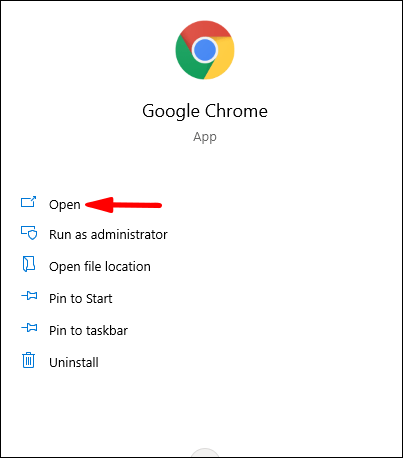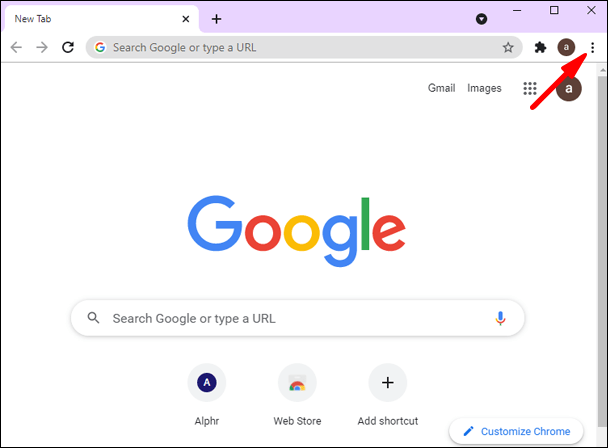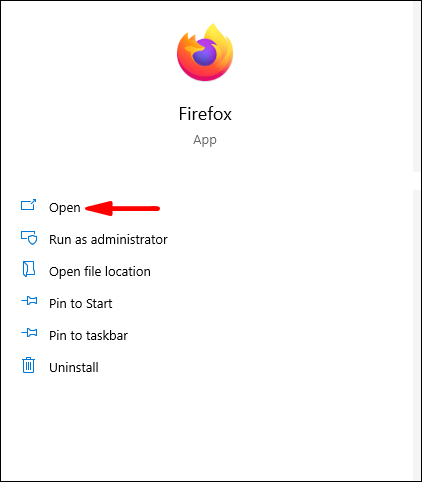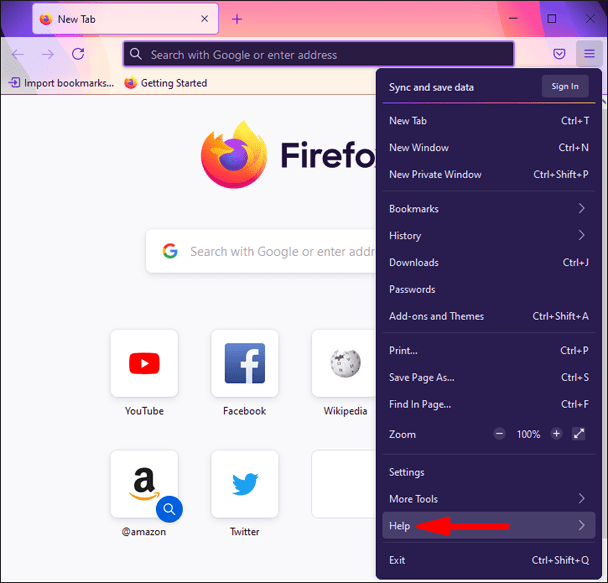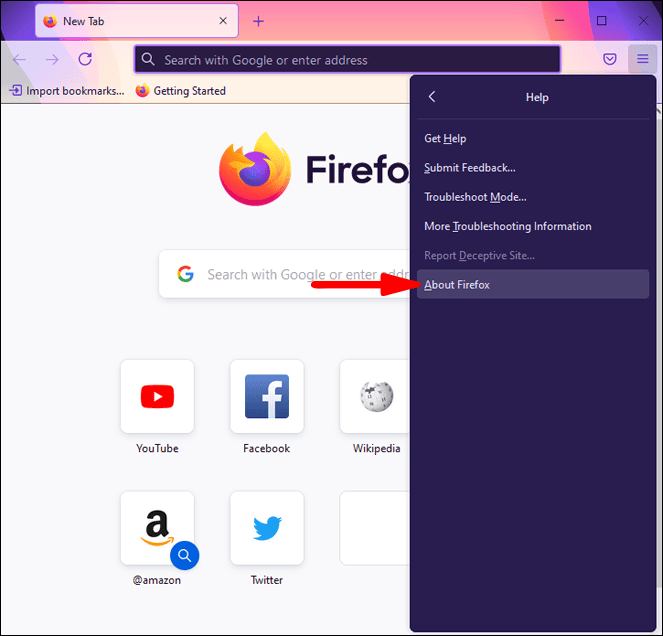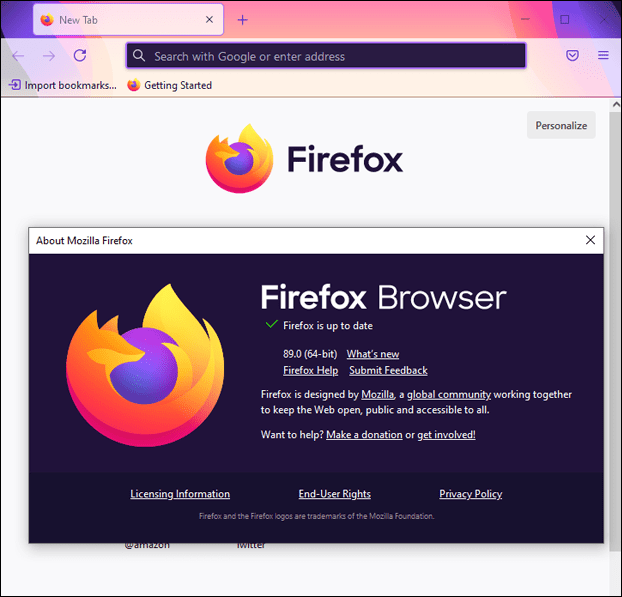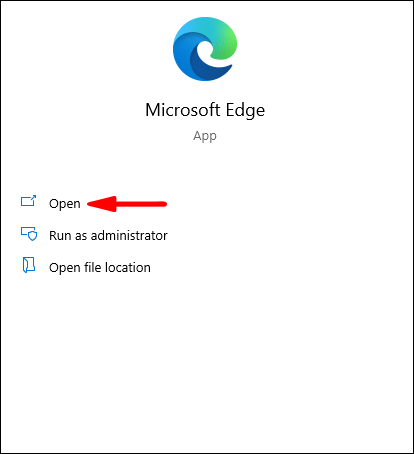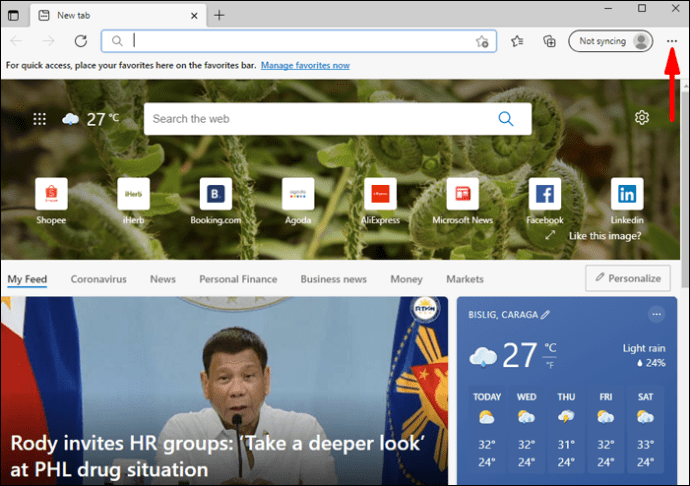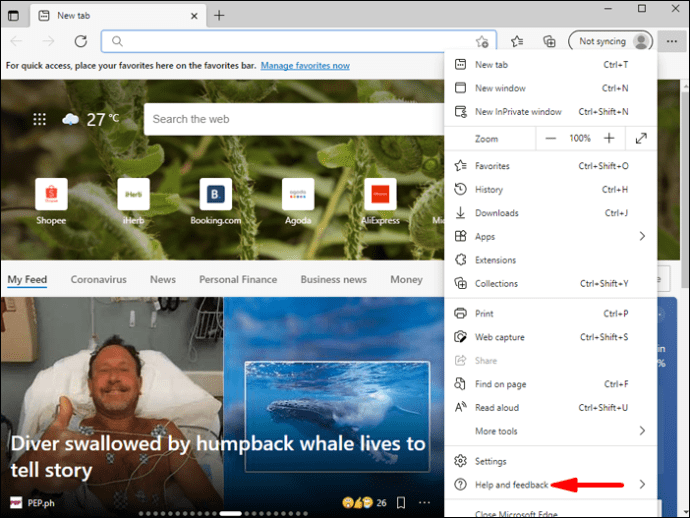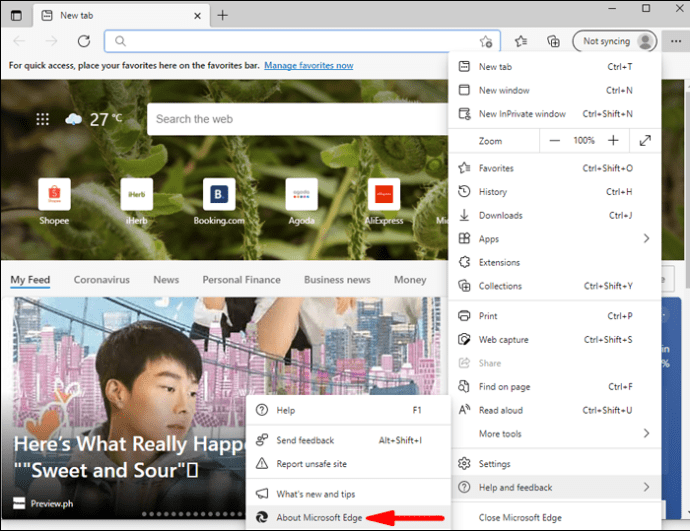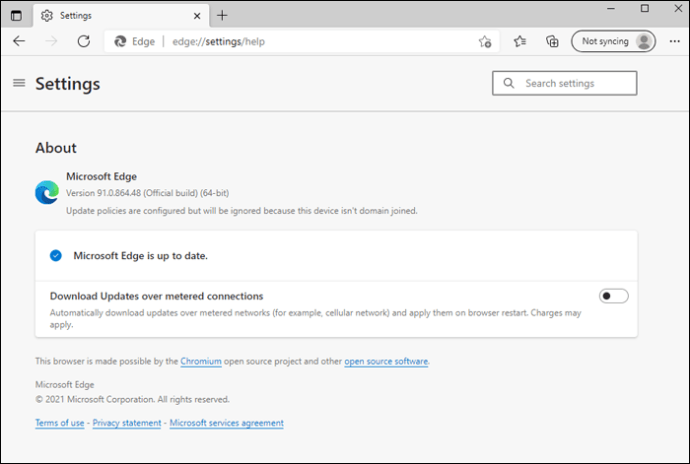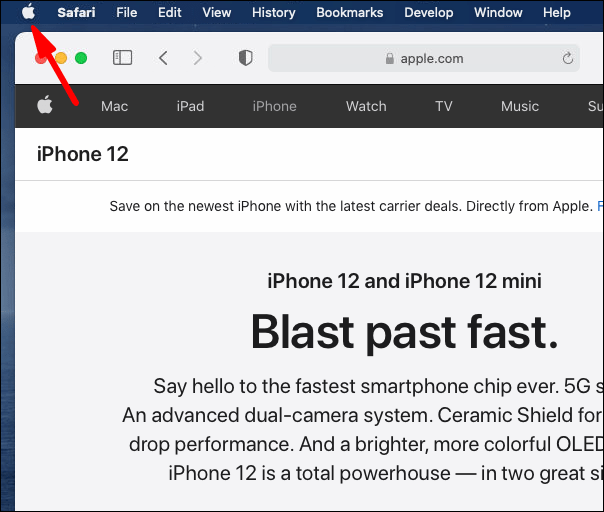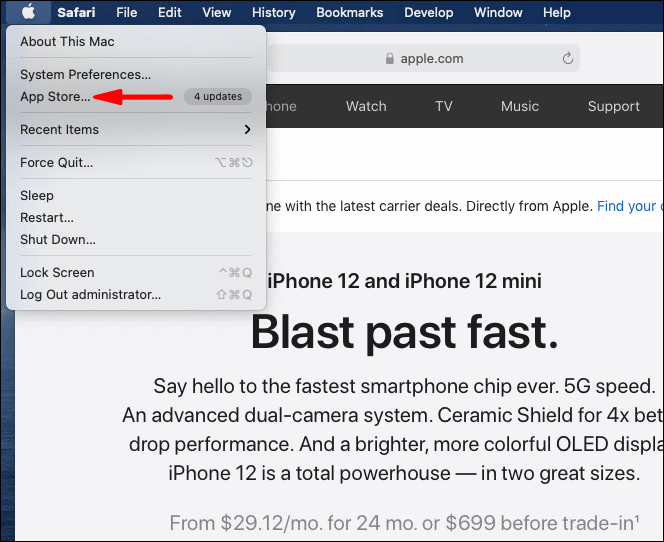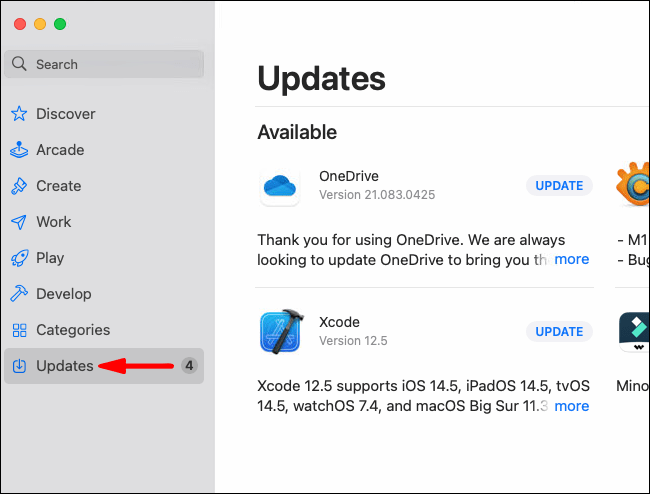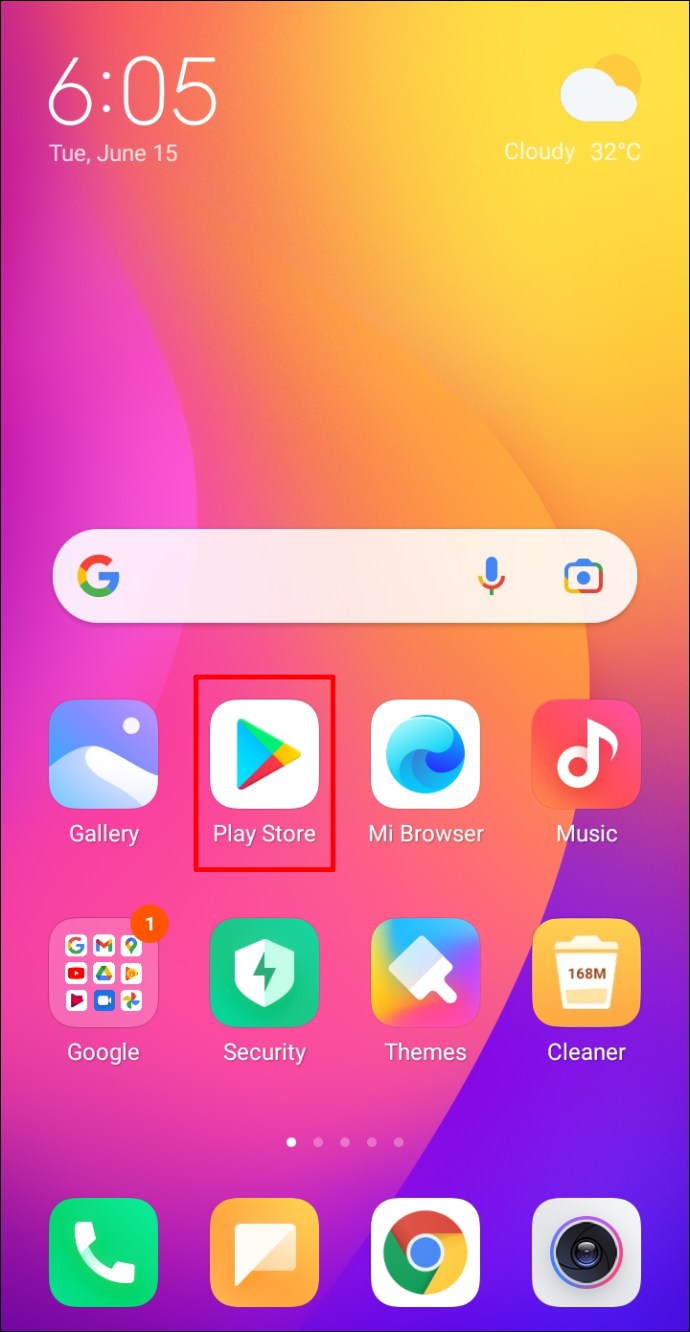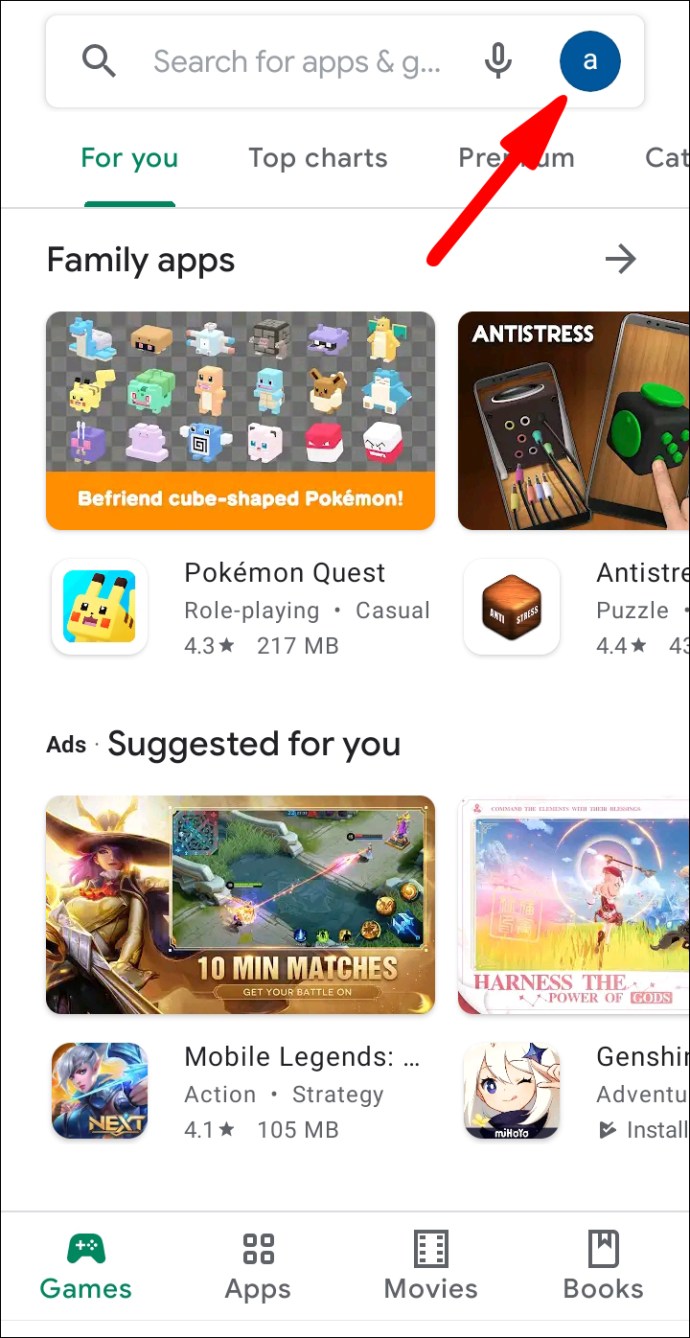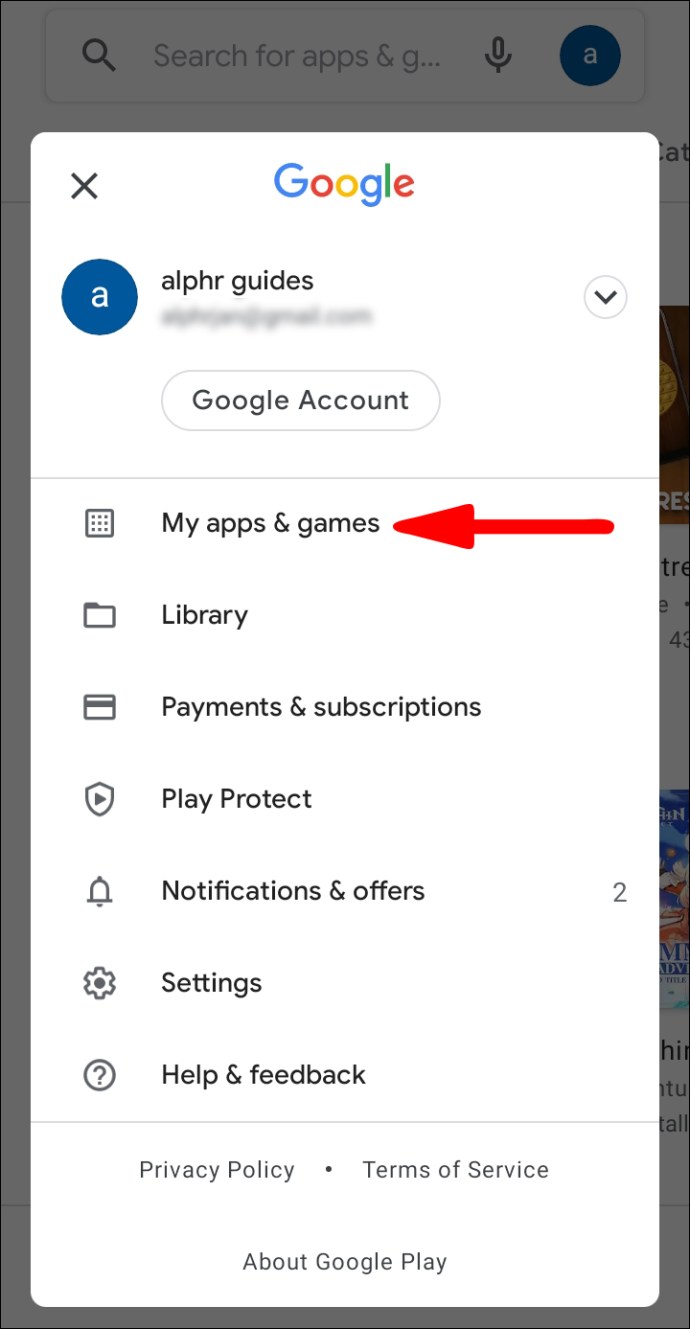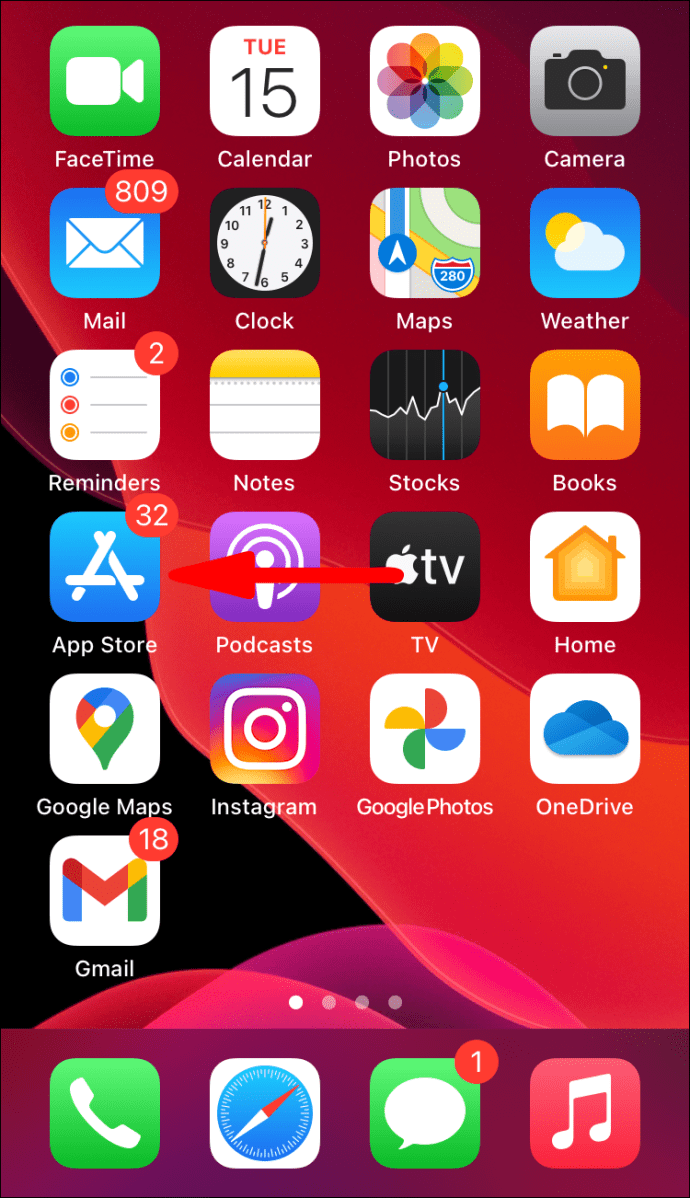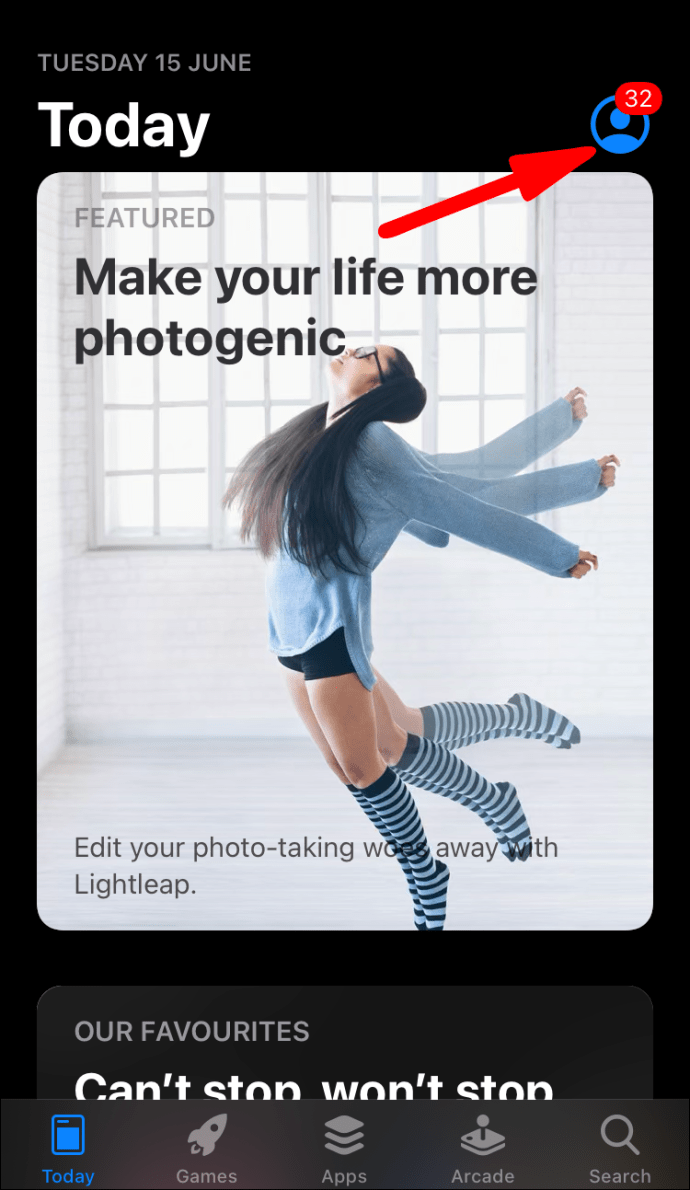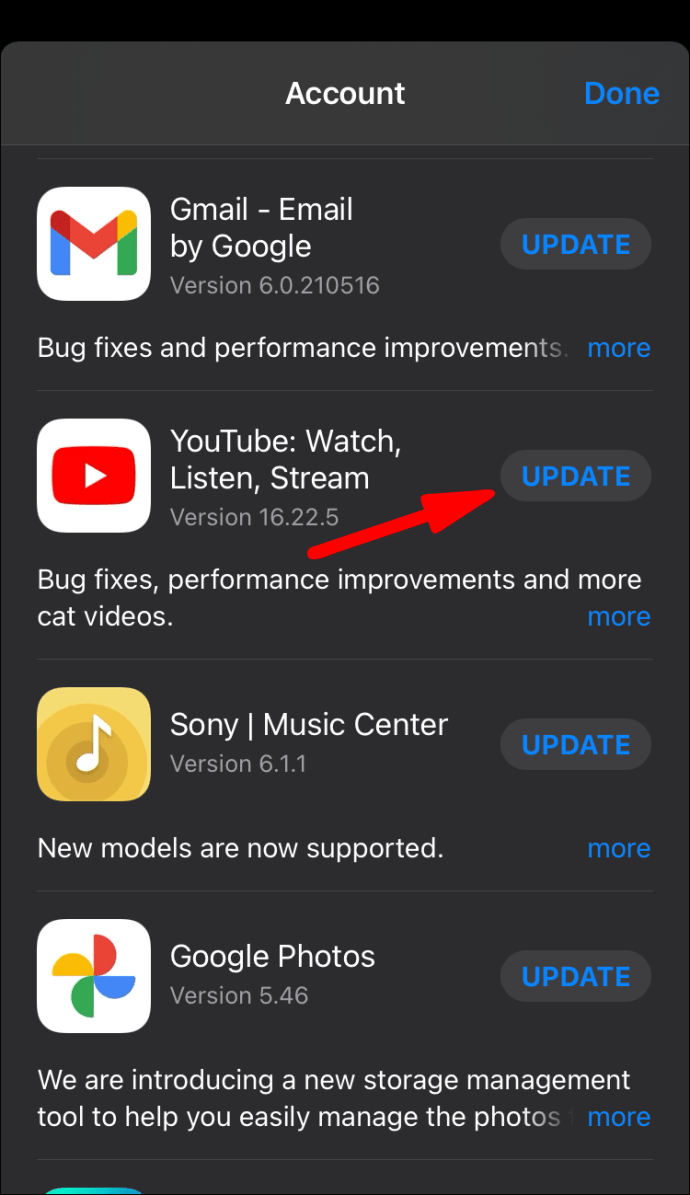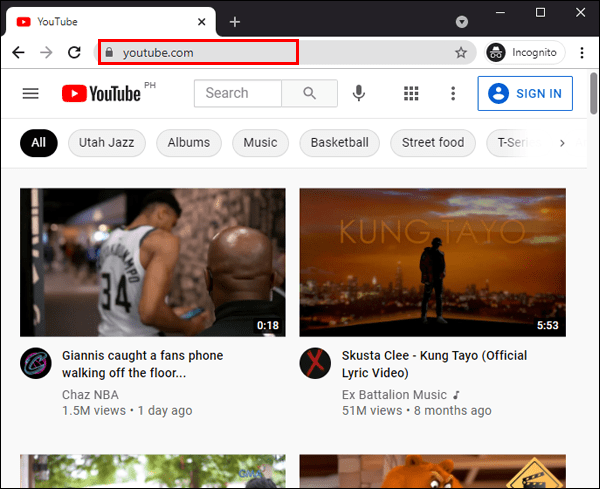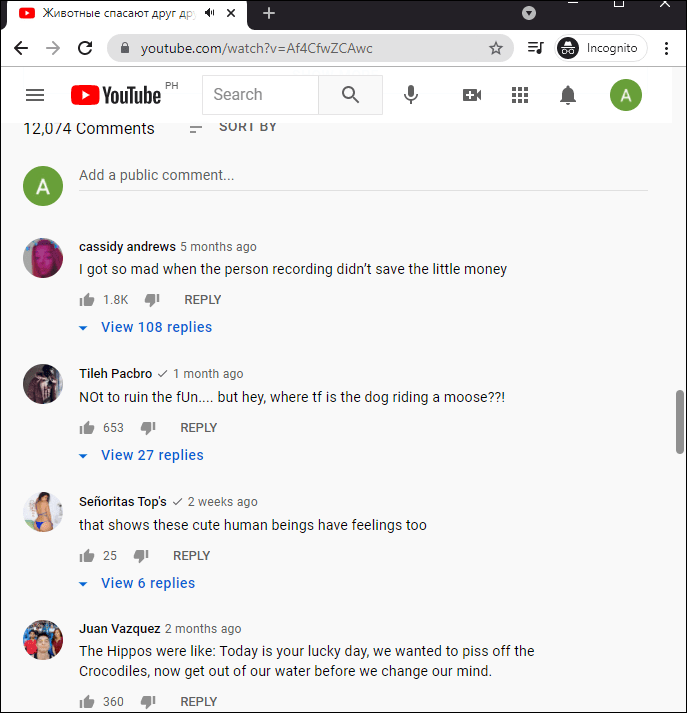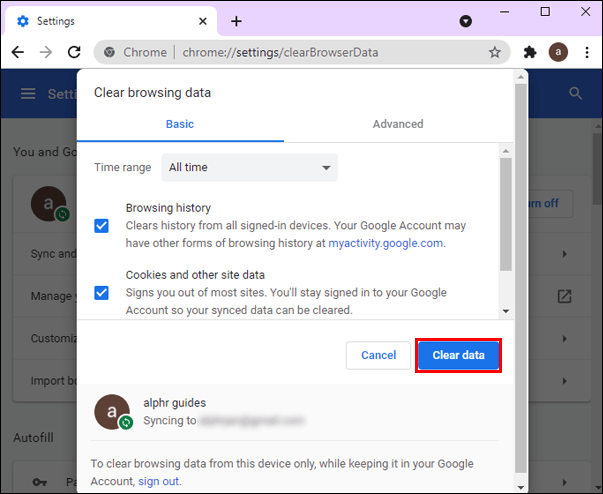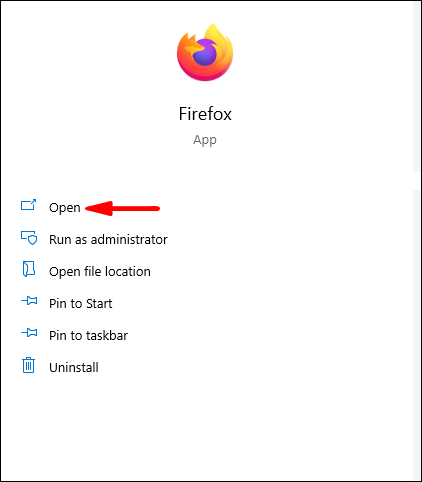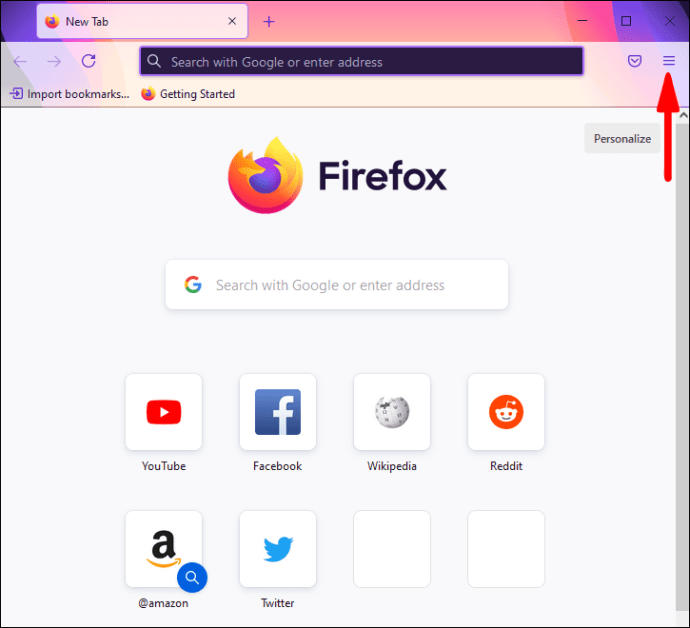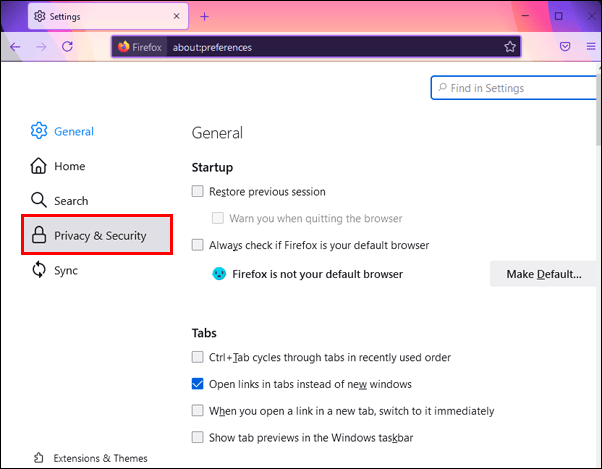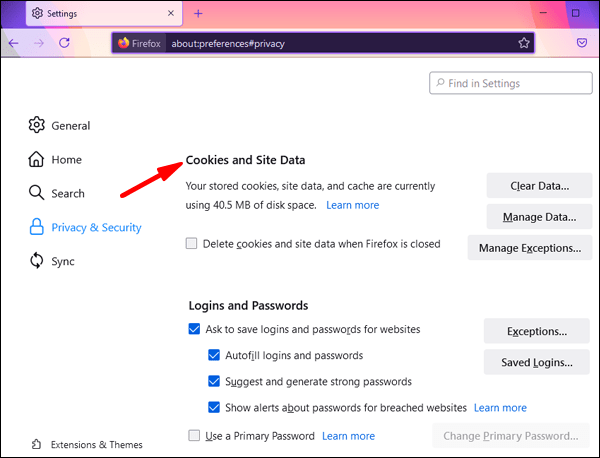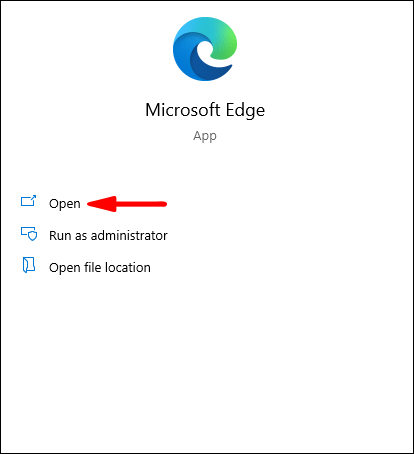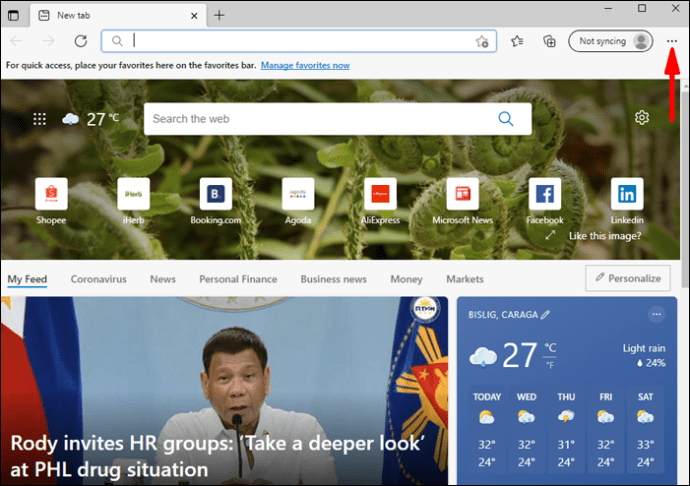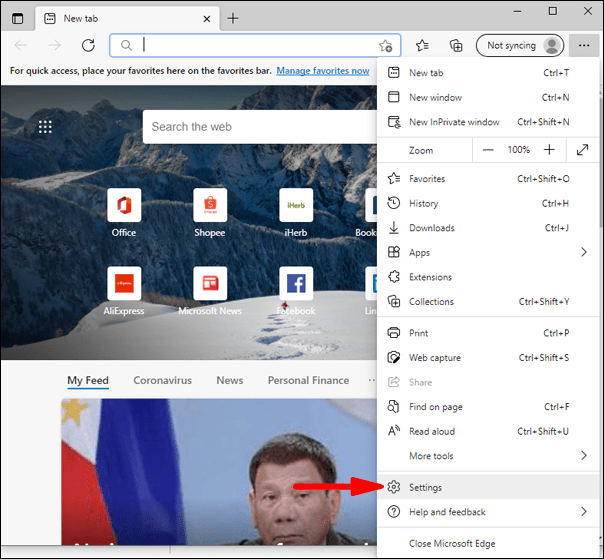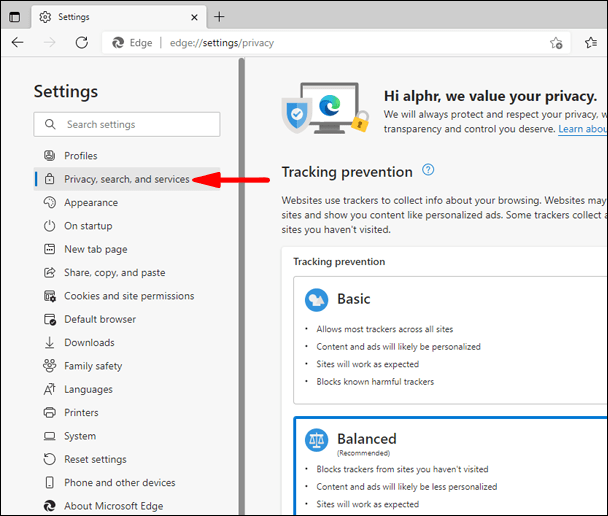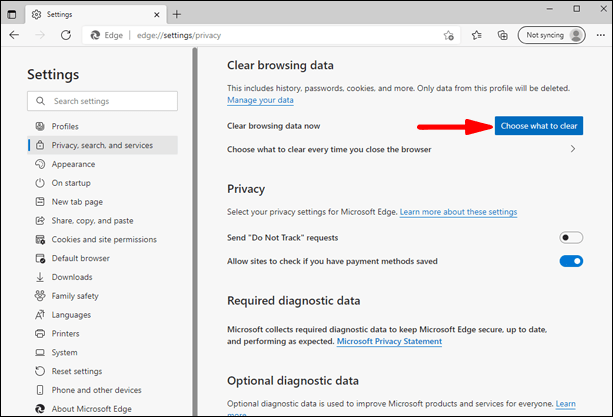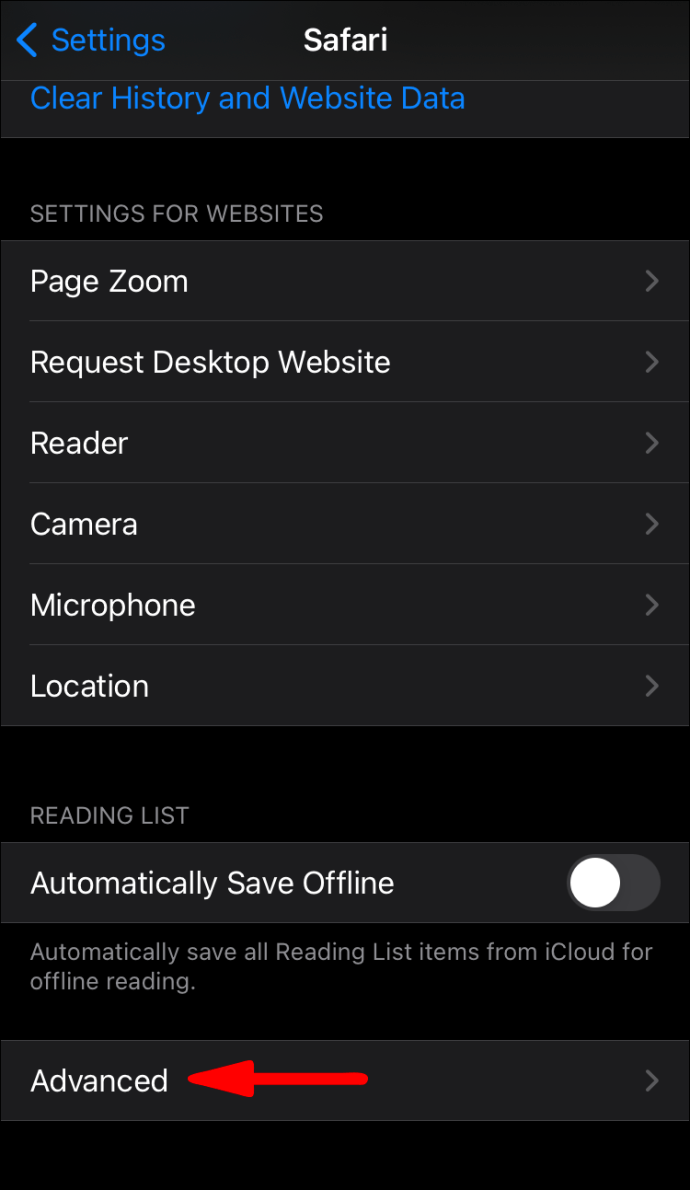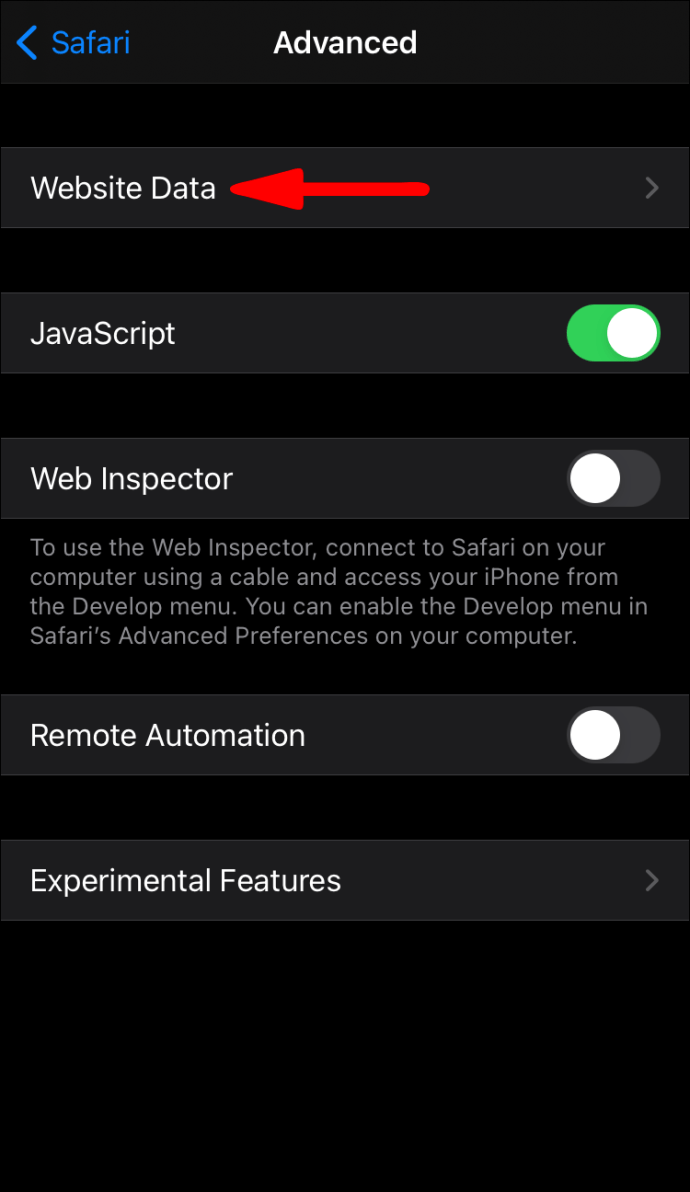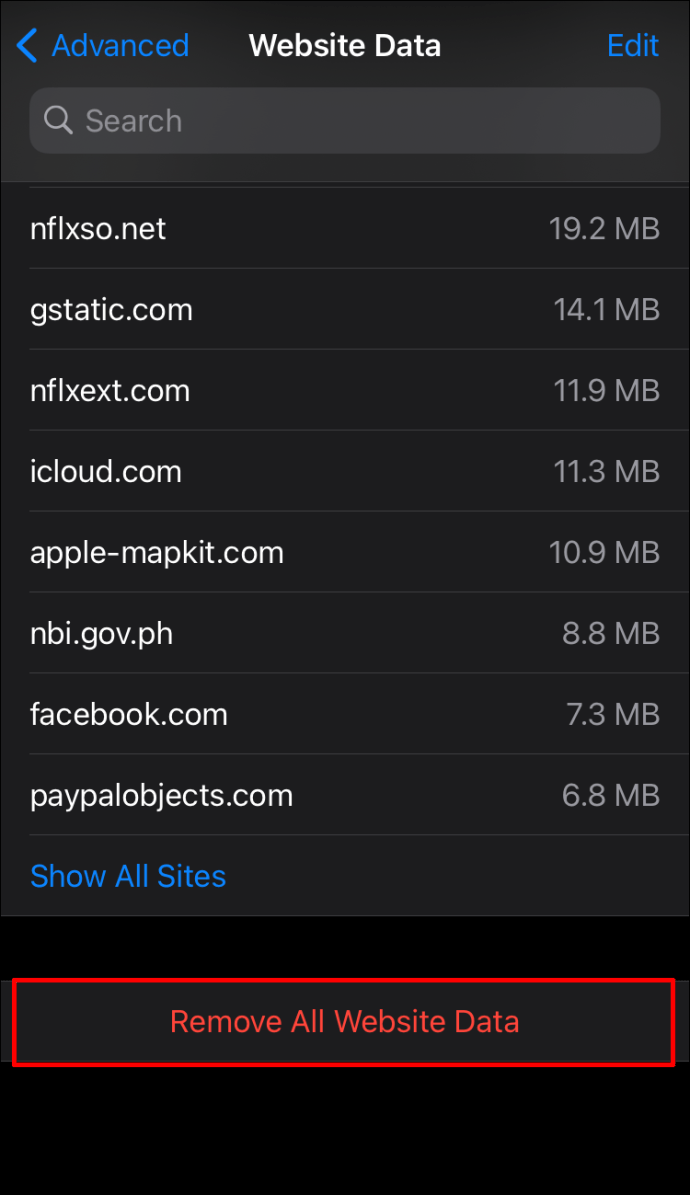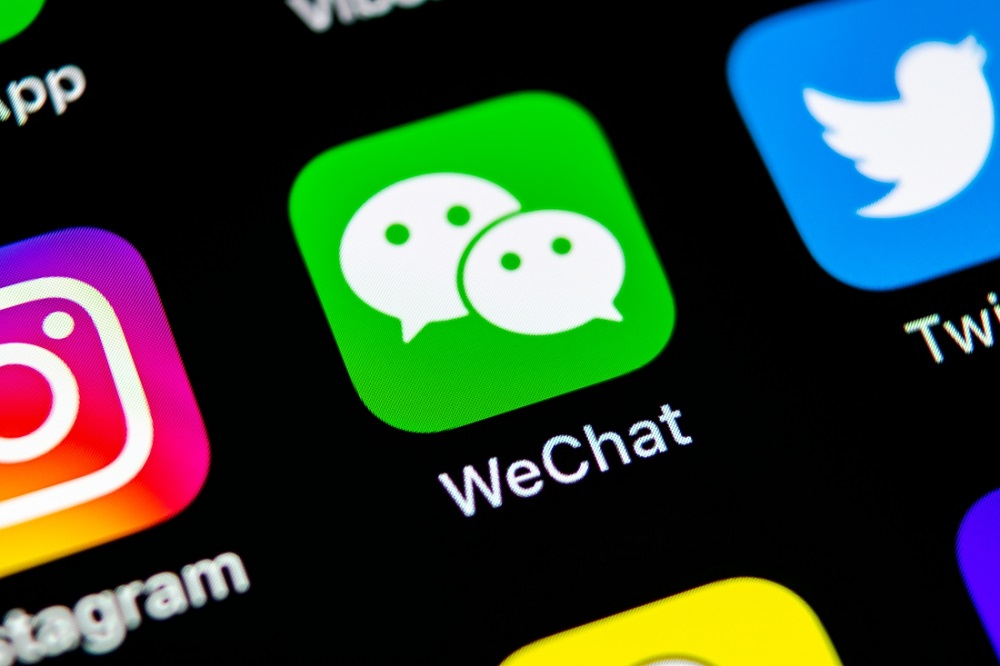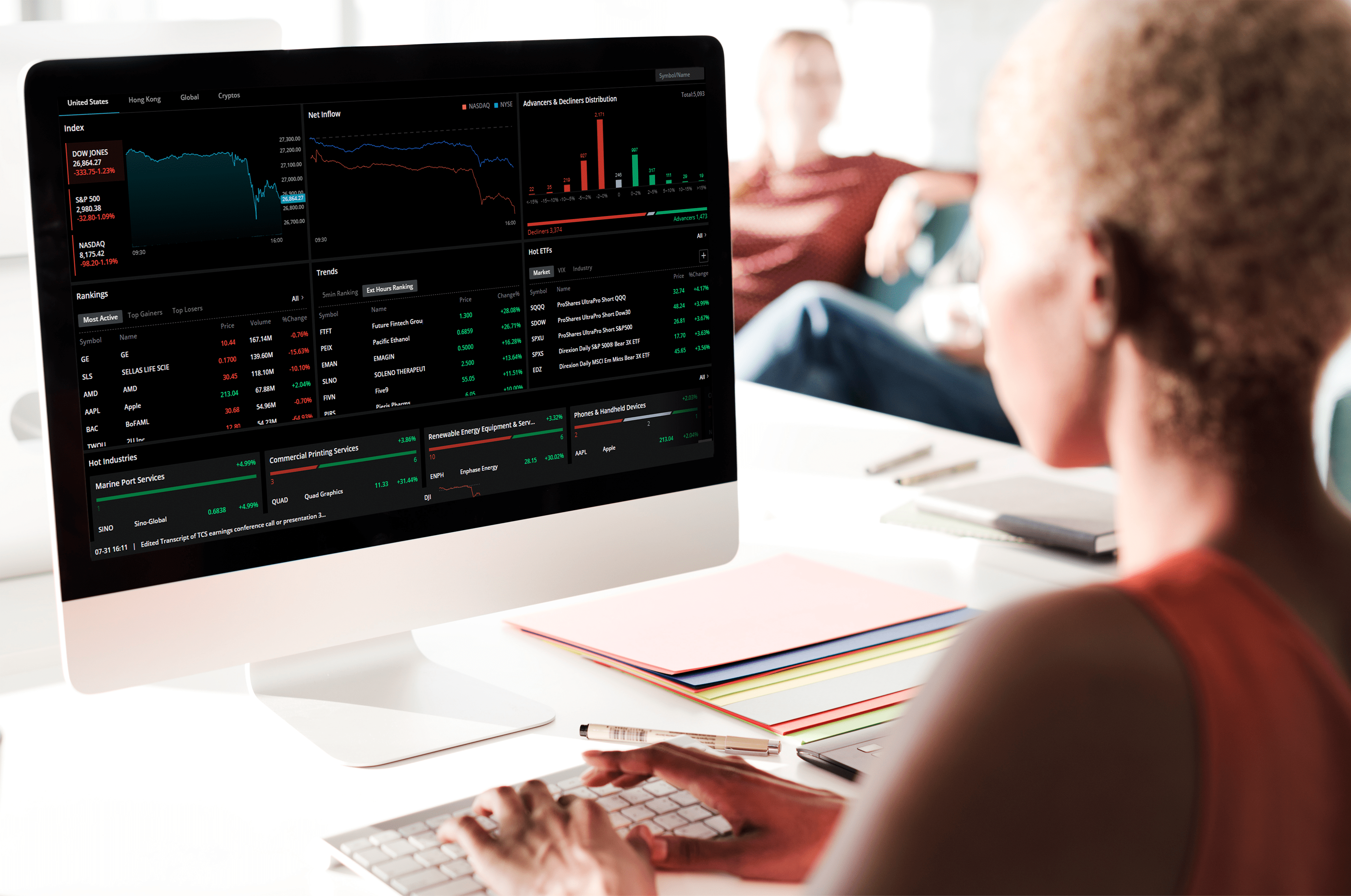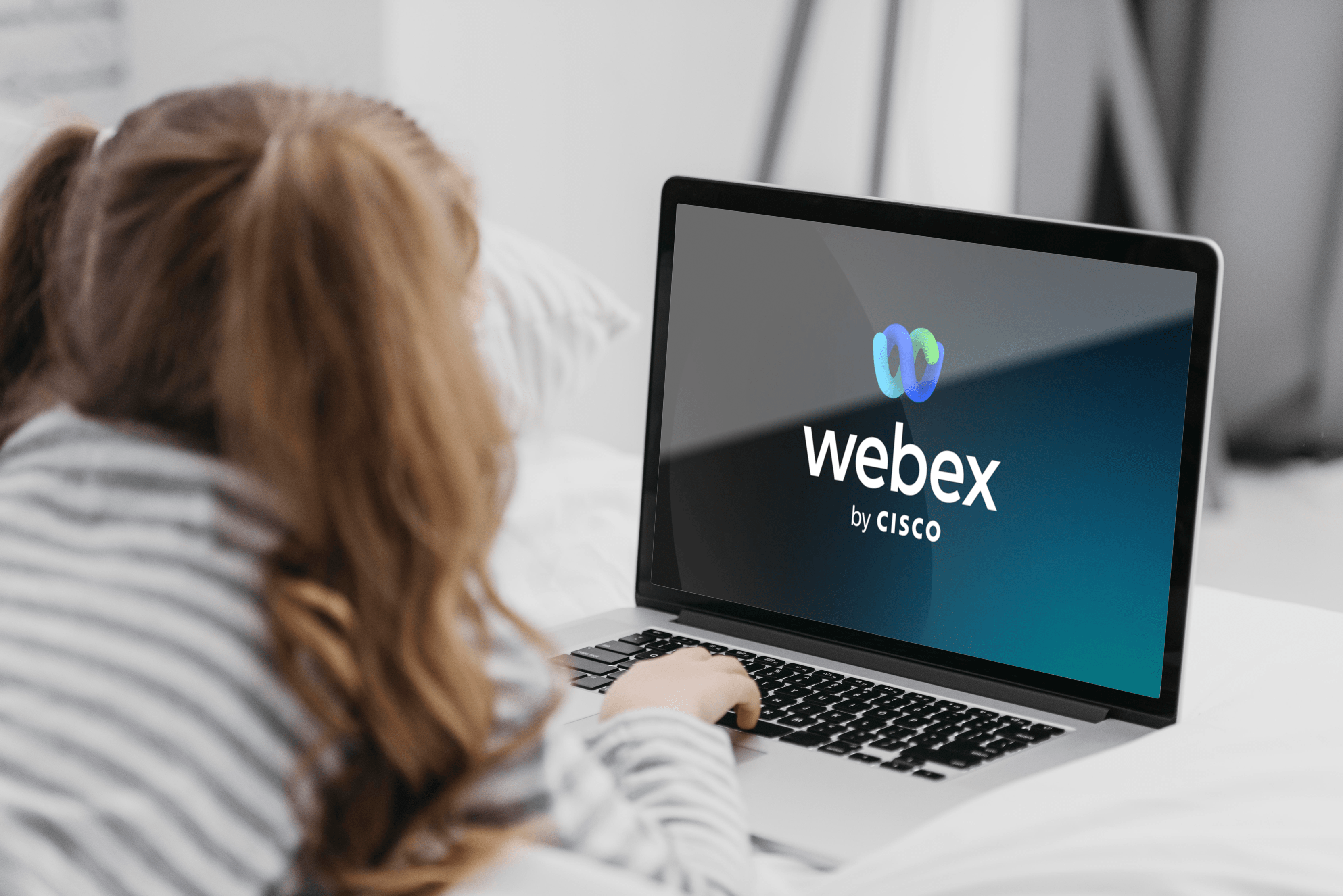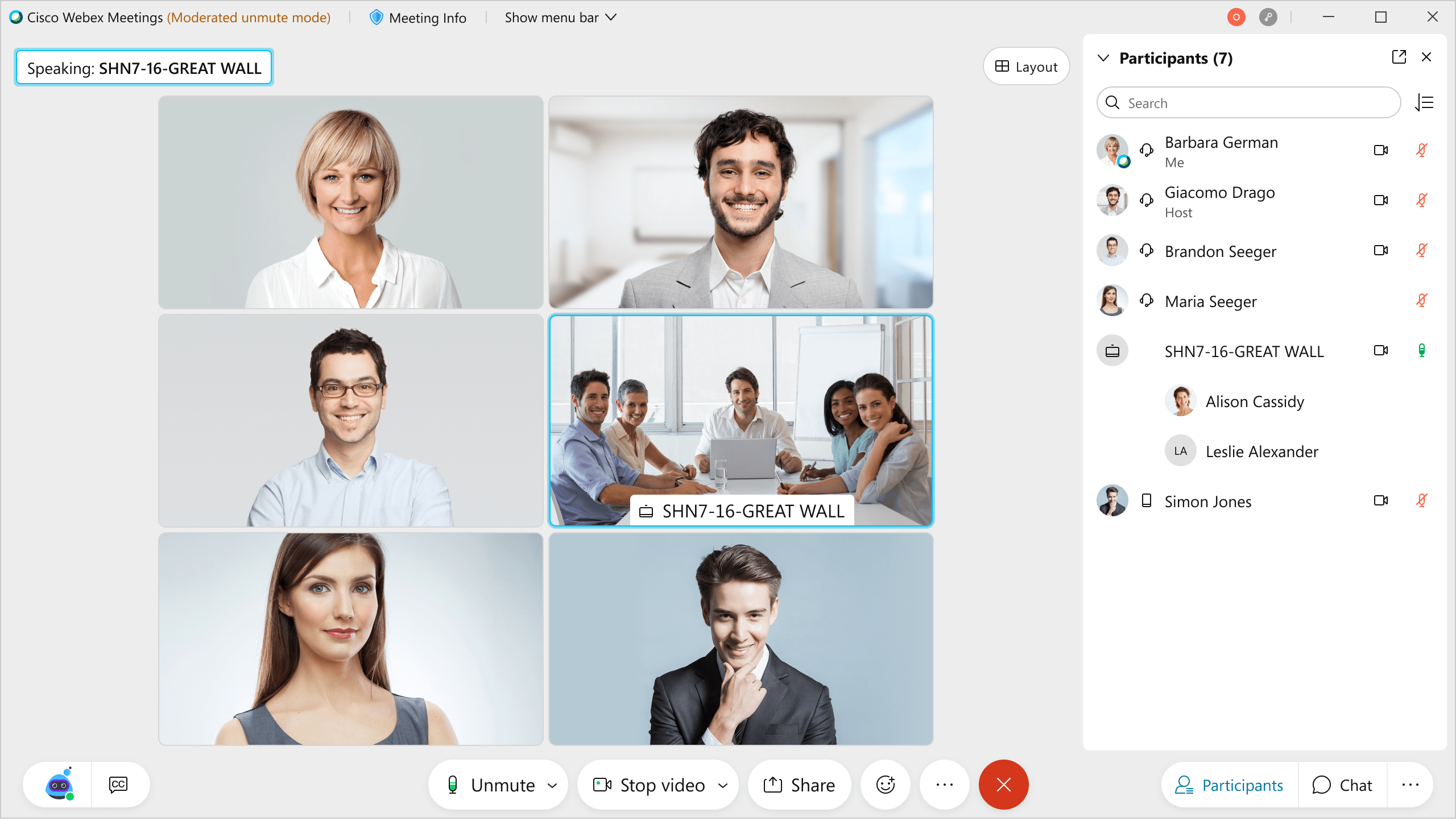YouTube este una dintre cele mai populare platforme de distribuire a videoclipurilor și rețelele sociale din prezent. Milioane de utilizatori din întreaga lume încarcă și urmăresc mii de videoclipuri în fiecare zi. Printre alte caracteristici, YouTube oferă o secțiune de comentarii sub videoclipuri, unde puteți surprinde esenția unui videoclip fără măcar să îl ascultați sau să îl vizionați.
Cu toate acestea, utilizatorii din întreaga lume au raportat că au dificultăți la încărcarea comentariilor pe YouTube. Mai multe lucruri pot cauza această problemă. Din fericire, acest lucru poate fi de obicei rezolvat în doar câțiva pași. Continuați să citiți acest articol și vă vom arăta ce să faceți când comentariile YouTube nu se încarcă.
Reîncărcați pagina
Unul dintre cele mai simple lucruri pe care le puteți face pentru a remedia comentariile YouTube este reîncărcarea paginii video. În timpul încărcării pot apărea diferite probleme temporare, ceea ce poate face ca comentariile dvs. să dispară. Dacă acesta este un lucru o singură dată, reîncărcarea paginii ar trebui să rezolve problema. Problema poate fi de partea YouTube. În acest caz, încercați să reîncărcați pagina după câteva minute.
Verificați conexiunea la internet
Internetul tău poate fi de vină. Dacă vă aflați într-o locație cu o conexiune la internet slabă sau Wi-Fi-ul nu mai funcționează, va împiedica încărcarea atât a videoclipurilor, cât și a comentariilor. În acest caz, puteți reporni routerul/modem-ul pentru a restabili conexiunea. Dacă acest lucru nu funcționează, problema ar putea fi de partea furnizorului de internet.
Actualizați-vă browserul și aplicația
Un browser învechit ar putea fi motivul pentru care nu poți încărca comentariile pe YouTube. Dacă acesta este cazul, asigurați-vă că actualizați browserul.
Google Chrome
- Deschide Google Chrome.
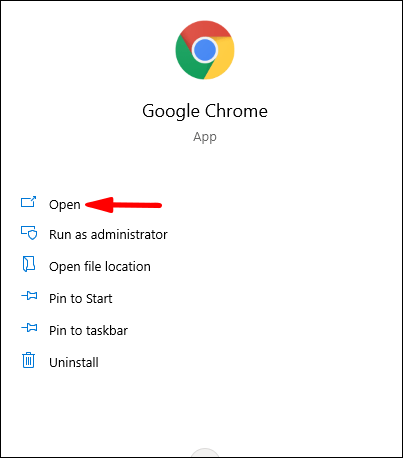
- Atinge pictograma cu trei puncte din colțul din dreapta sus.
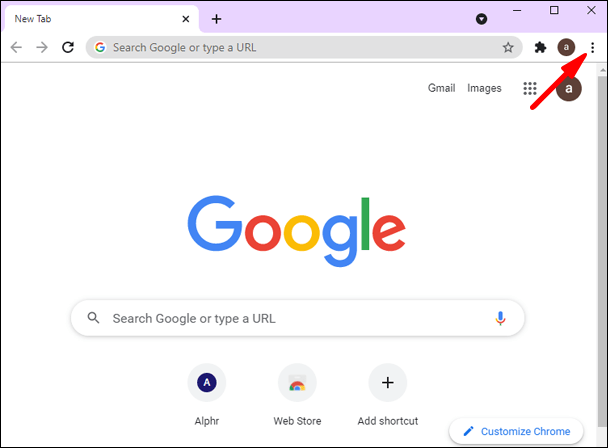
- Atingeți „Actualizați Google Chrome”.
- Dacă nu vedeți această opțiune, înseamnă că browserul dvs. este actualizat.
Mozilla Firefox
- Deschideți Mozilla Firefox
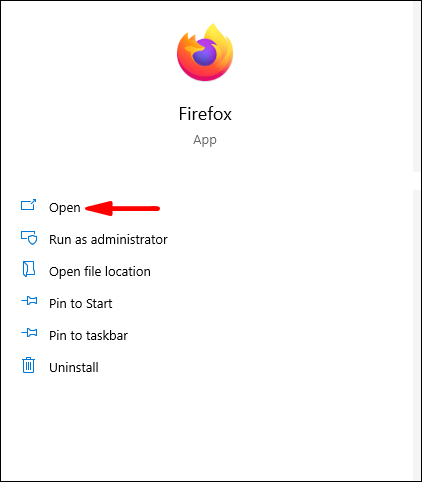
- Atingeți pictograma „Deschideți meniul aplicației” din colțul din dreapta sus.

- Atingeți „Ajutor”.
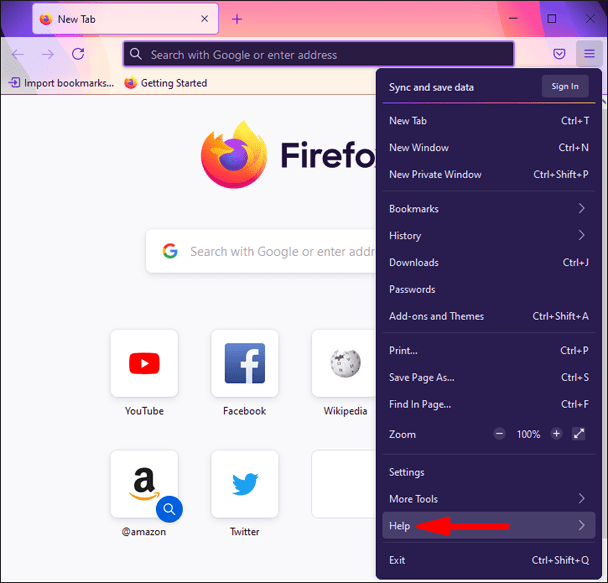
- Atingeți „Despre Firefox”.
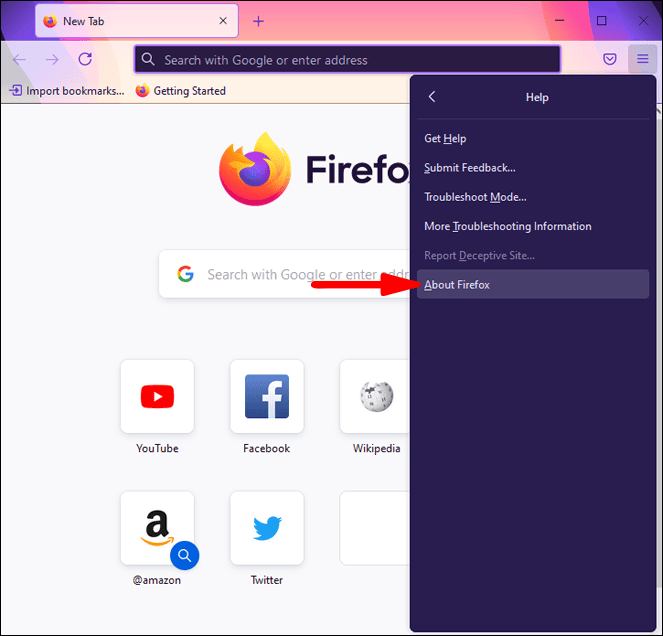
- Firefox va căuta automat actualizări dacă există. Dacă nu, veți vedea „Firefox este actualizat”.
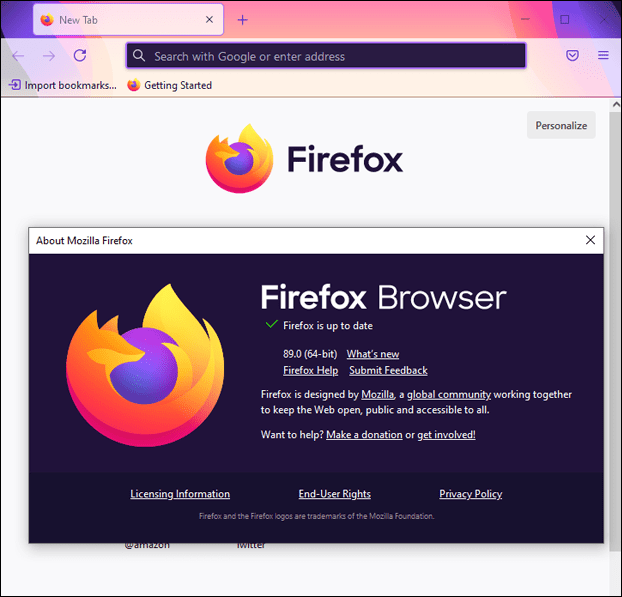
- Odată ce Firefox descarcă actualizările, atingeți „Reporniți pentru a actualiza Firefox”.
Microsoft Edge
- Deschideți Microsoft Edge.
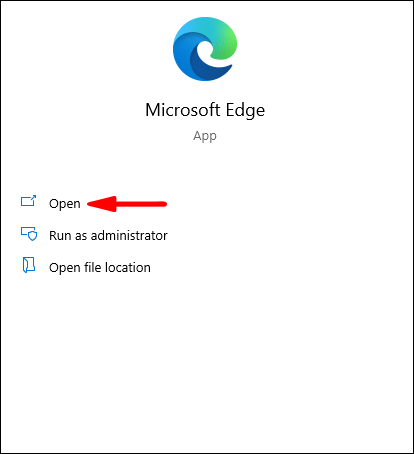
- Atinge pictograma cu trei puncte din colțul din dreapta sus.
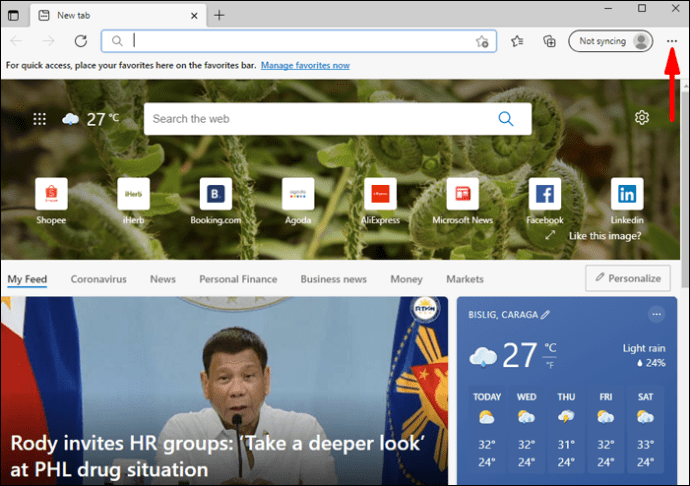
- Atingeți „Ajutor și feedback”.
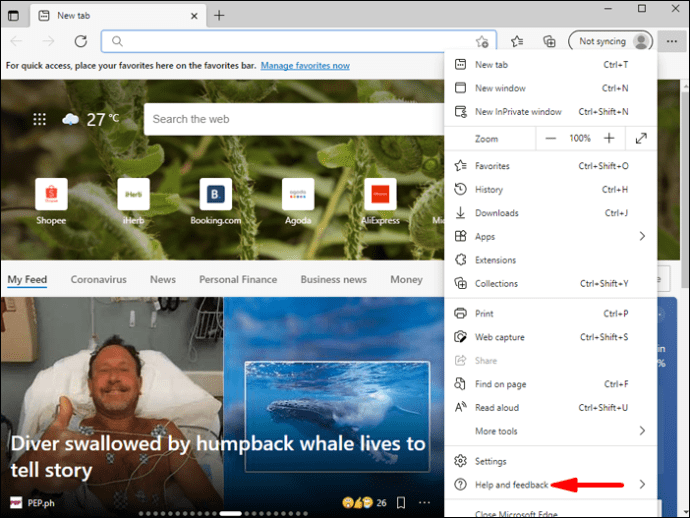
- Atingeți „Despre Microsoft Edge”.
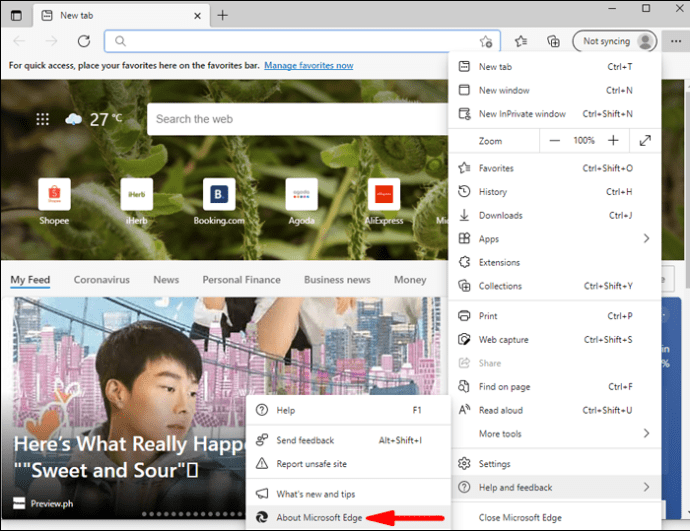
- Dacă browserul dvs. este actualizat, veți vedea „Microsoft Edge este actualizat”. Dacă nu este, va căuta automat actualizări.
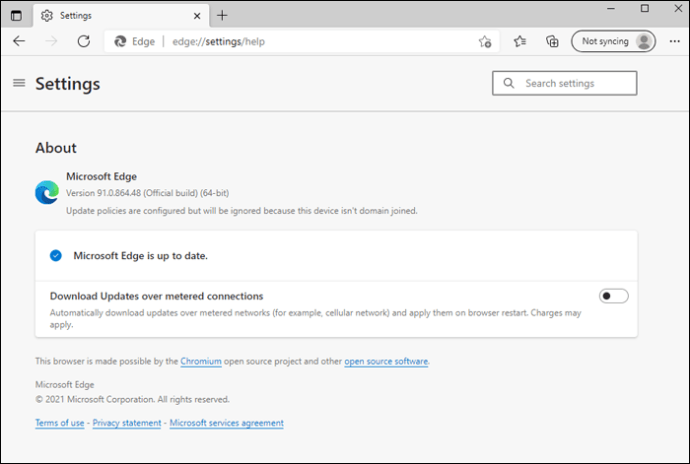
- Odată ce actualizările sunt instalate, atingeți „Reporniți”.
Safari
- Atingeți meniul Apple din colțul din stânga sus.
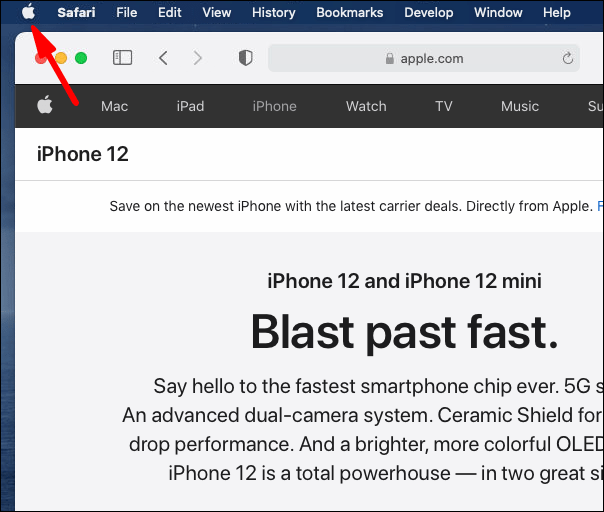
- Atingeți „App Store”.
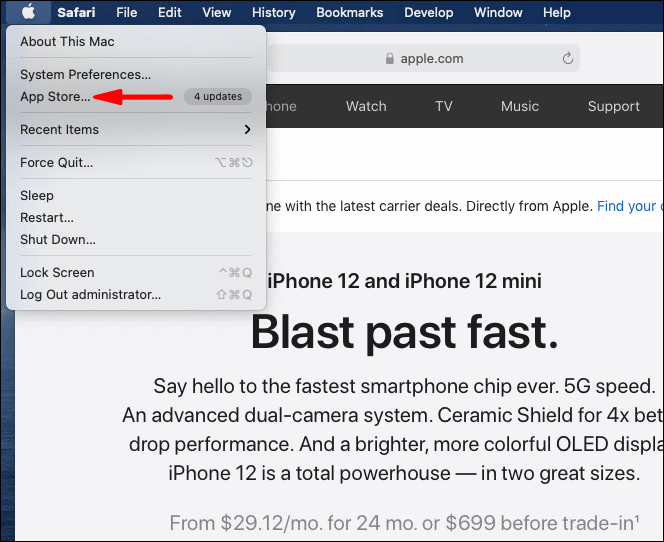
- Atingeți meniul „Actualizări”.
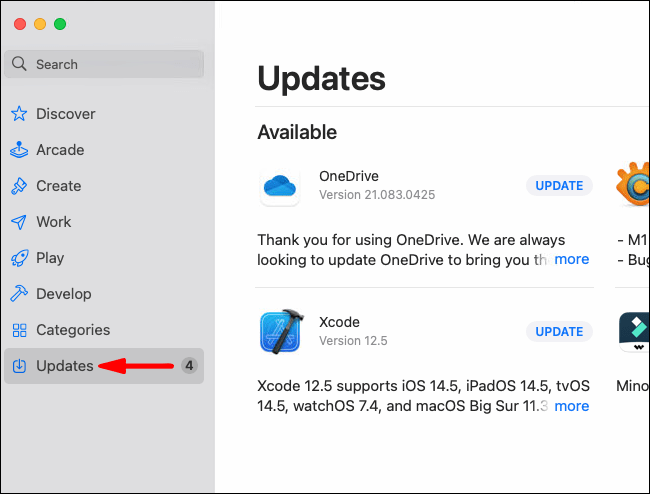
- Dacă există actualizări, veți vedea „Actualizare software”. Dacă doriți să actualizați numai Safari, atingeți „Mai multe”.
- Găsiți Safari și atingeți „Actualizare”.
Se actualizează aplicația YouTube
Dacă aveți o aplicație YouTube pe telefon, asigurați-vă că este actualizată urmând pașii de mai jos.
Android
- Deschide Google Store.
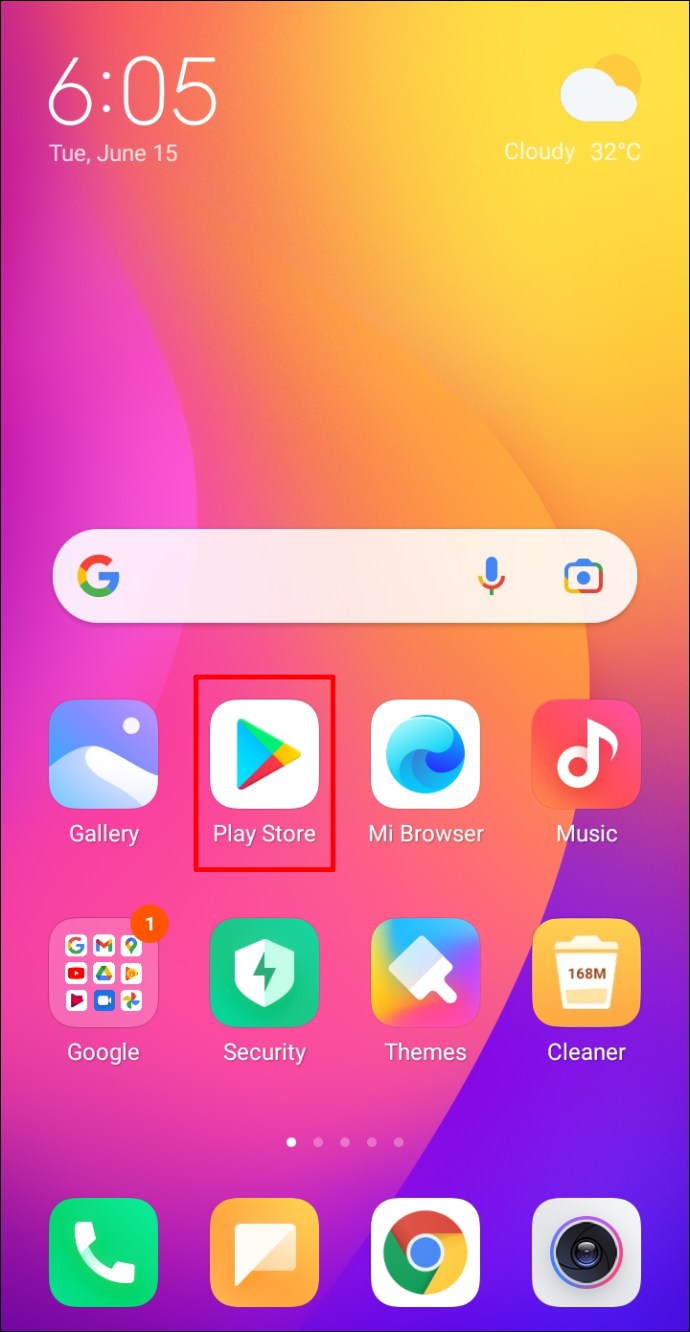
- Atingeți fotografia de profil.
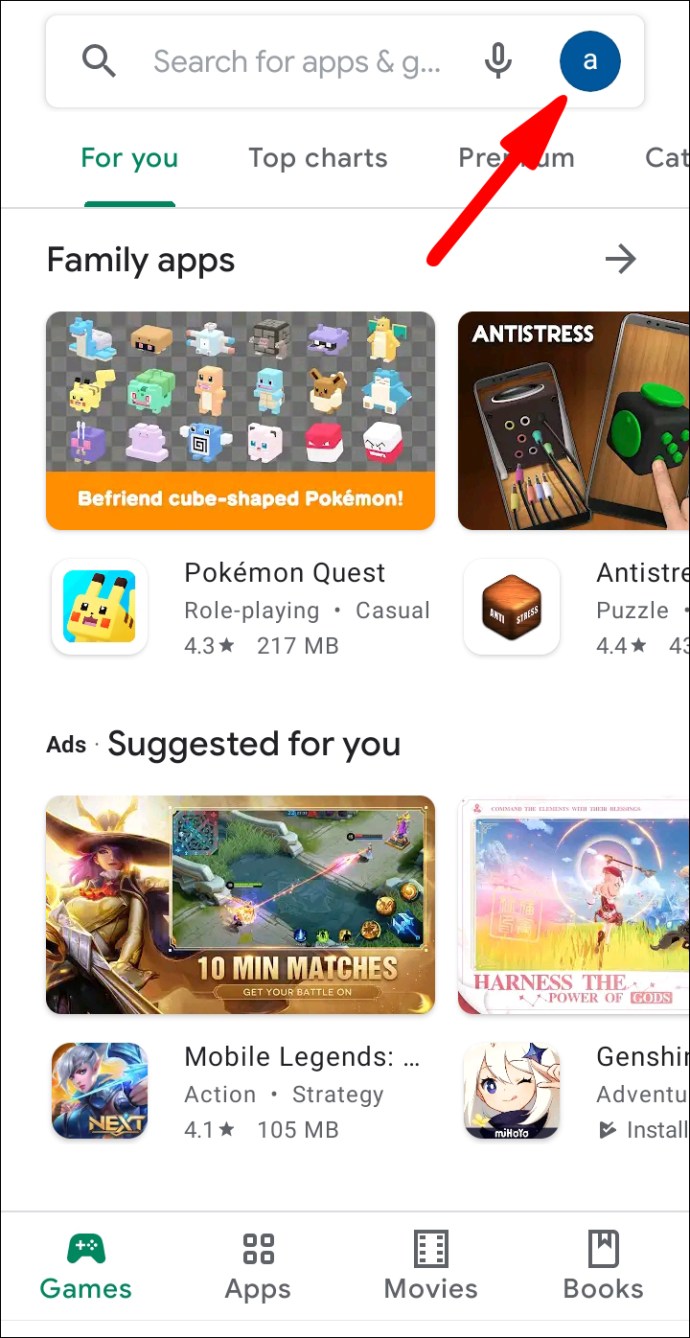
- Atingeți „Aplicațiile și jocurile mele”.
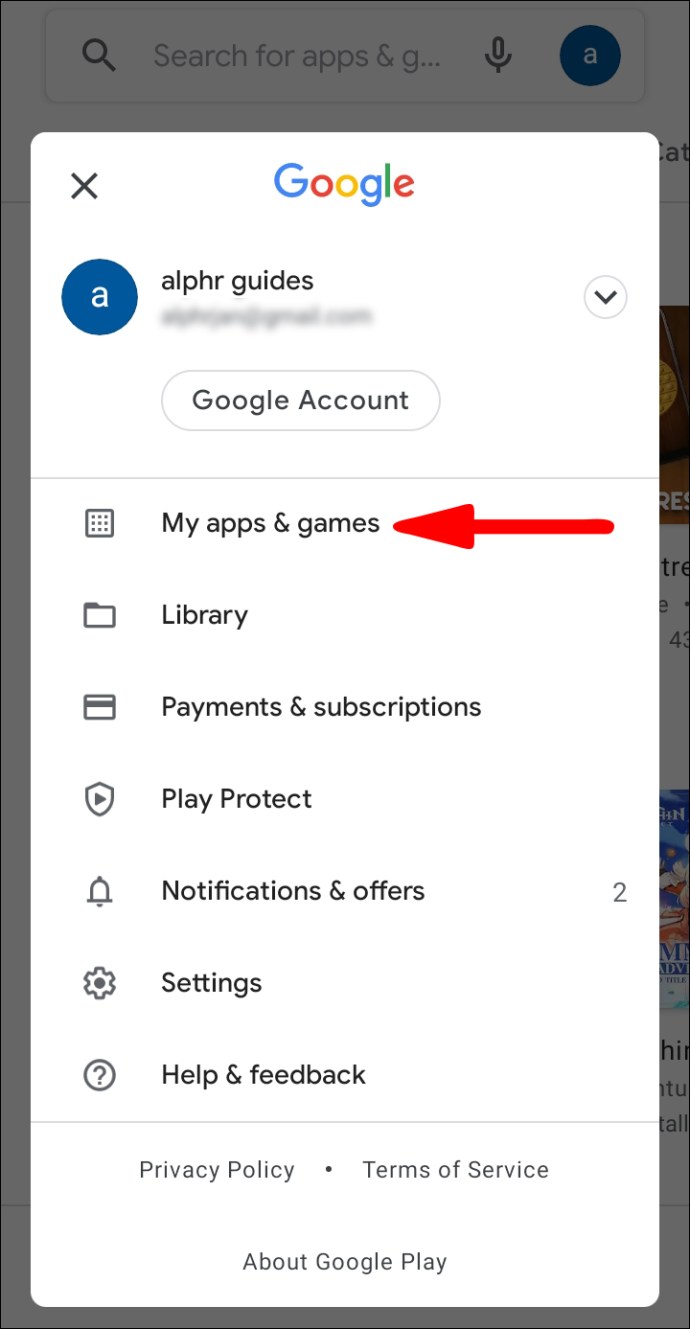
- Dacă există o actualizare disponibilă pentru YouTube, o veți vedea în „Actualizări în așteptare”.
- Actualizați aplicația.
iPhone
- Deschideți App Store.
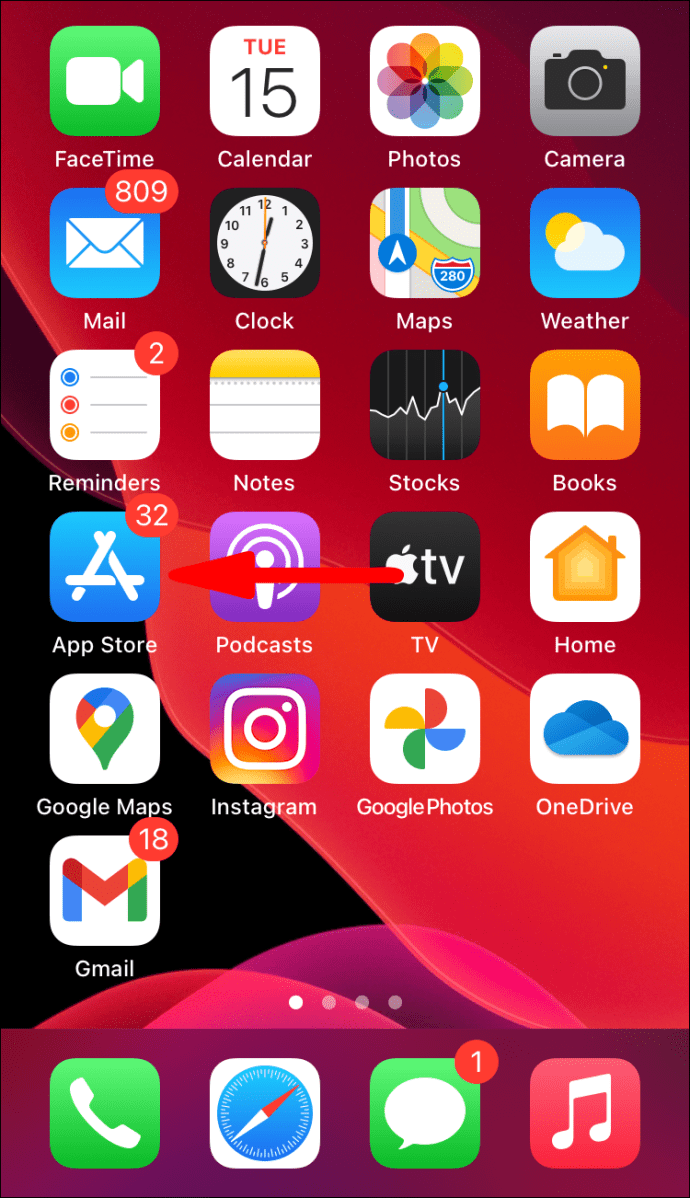
- Atingeți fotografia de profil.
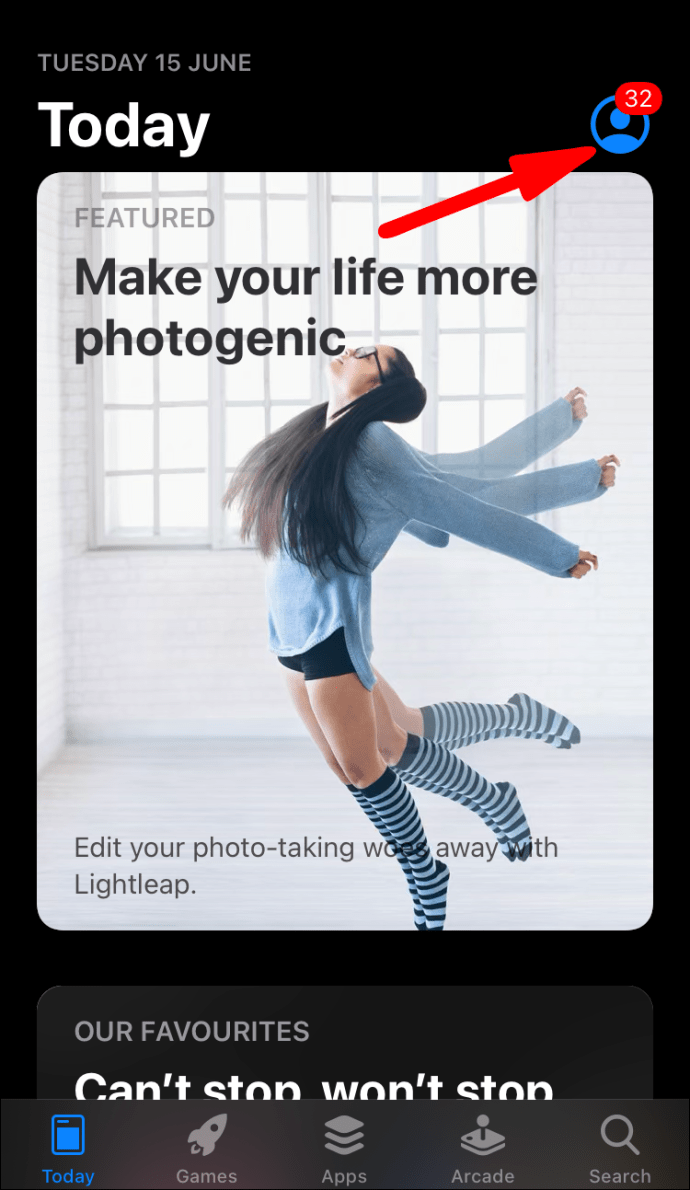
- Atingeți „Actualizări”. Dacă există o actualizare disponibilă pentru YouTube, o vei vedea aici.
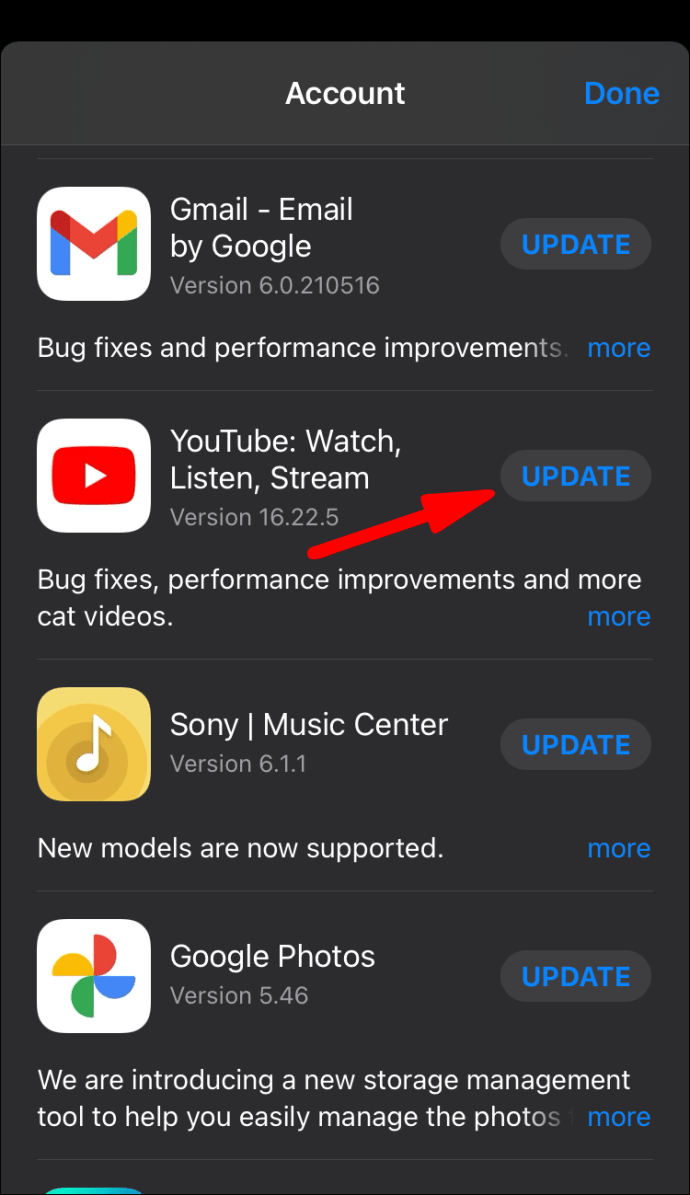
- Actualizați aplicația.
Reinstalarea aplicației YouTube
Dacă utilizați aplicația YouTube pe telefon și tot nu puteți încărca comentariile chiar și după ce ați actualizat-o, puteți încerca să reinstalați aplicația. După ce îl dezinstalați, asigurați-vă că reporniți telefonul și reinstalați aplicația. Acest lucru vă poate ajuta să încărcați din nou comentariile.
Verificați-vă conexiunile proxy
Dacă aveți un VPN activat pe dispozitiv, acesta ar putea fi motivul pentru care comentariile dvs. YouTube nu se încarcă. Serviciul VPN poate folosi o rețea proxy care cauzează această problemă. Dacă doriți să verificați dacă aceasta este problema dvs., încercați să dezactivați serviciul VPN pentru o perioadă scurtă de timp și să reîncărcați pagina YouTube. Dacă comentariile dvs. se încarcă acum, ați găsit cauza problemei dvs.
Verificați extensiile dvs
Este posibil ca o extensie instalată recent să oprească încărcarea comentariilor YouTube. Dacă bănuiți că aceasta este problema, iată ce puteți face:
- Deschideți pagina YouTube în modul Incognito. Aceasta vă va deschide automat pagina fără extensii.
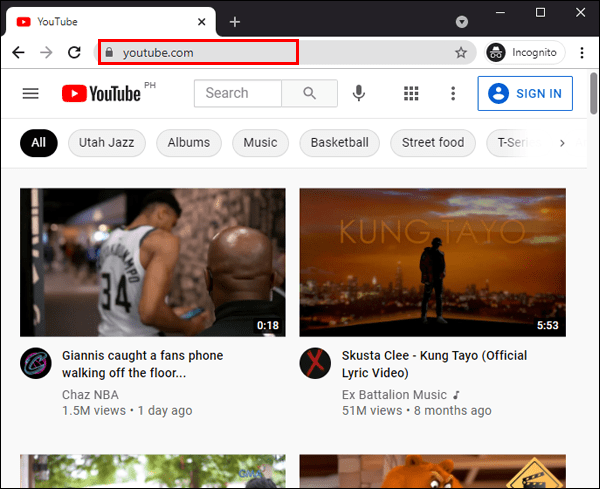
- Dacă comentariile sunt acum încărcate, ați stabilit că una sau mai multe extensii cauzează problema.
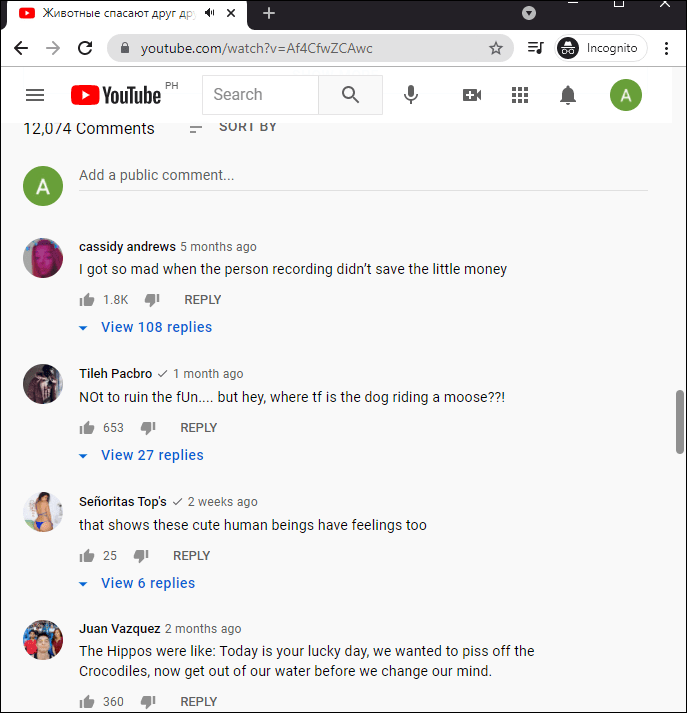
- Începeți să activați extensiile una câte una pentru a verifica care este vinovatul.
- După ce ați stabilit ce extensie cauzează problema, asigurați-vă că o dezactivați.
Bacsis: De cele mai multe ori, extensiile de blocare a reclamelor pot interfera cu modul în care funcționează un site web. Așadar, dacă încercați să vă dați seama ce extensie nu vă permite să încărcați comentarii, încercați mai întâi să dezactivați blocarea anunțurilor.
Ștergeți datele dvs. de navigare
Datele de navigare pot cauza diferite probleme pe computer, inclusiv eșecul de a încărca comentariile YouTube. Puteți remedia acest lucru ștergând memoria cache, cookie-urile și alte date de navigare.
În Chrome
- Deschide Google Chrome.
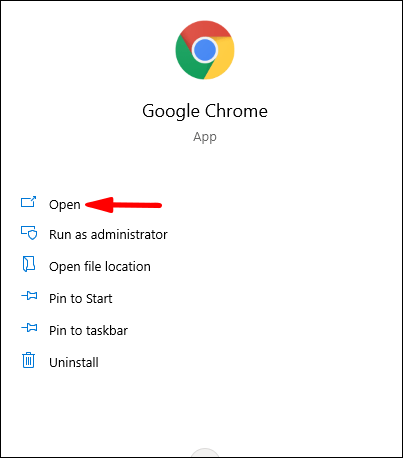
- Apăsați „Ctrl + Shift + Delete”.

- Atingeți „Ștergeți datele”.
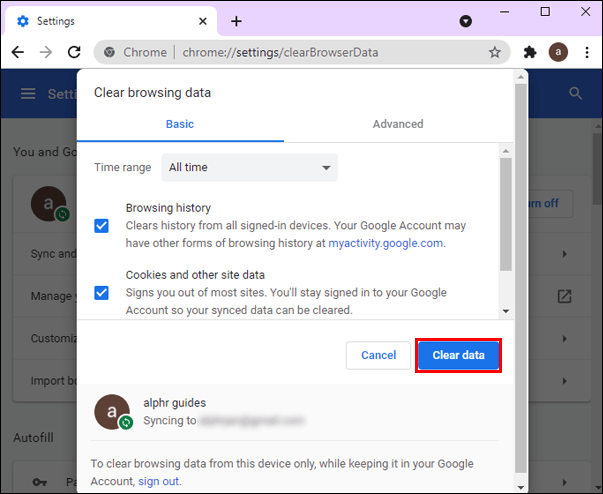
În Mozilla Firefox
- Deschideți Mozilla Firefox.
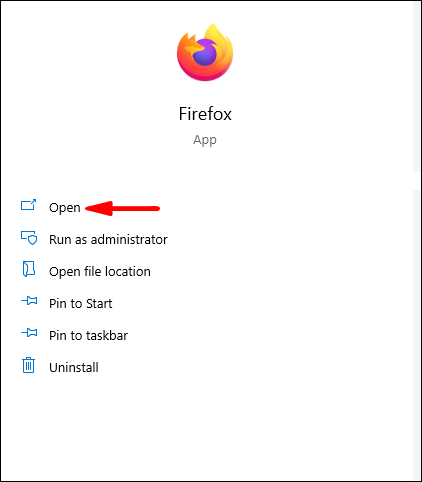
- Atingeți „Deschideți meniul aplicației” din colțul din dreapta sus.
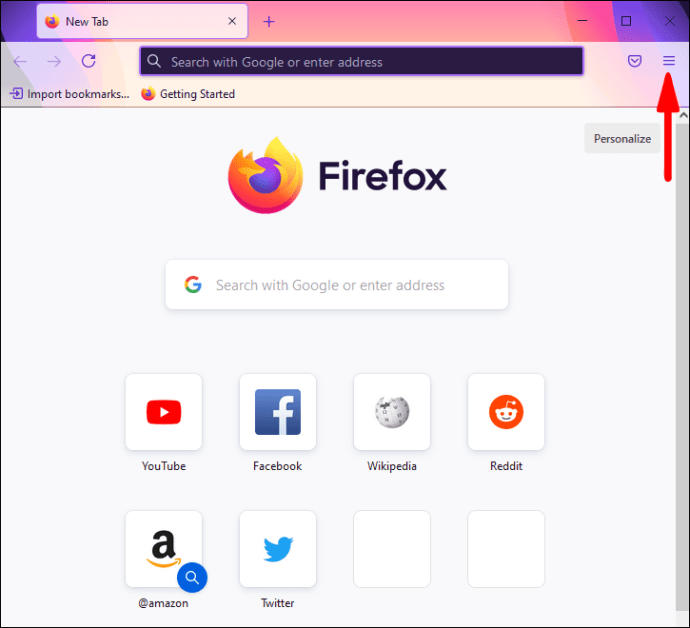
- Atingeți „Setări”.

- Atingeți „Confidențialitate și securitate”.
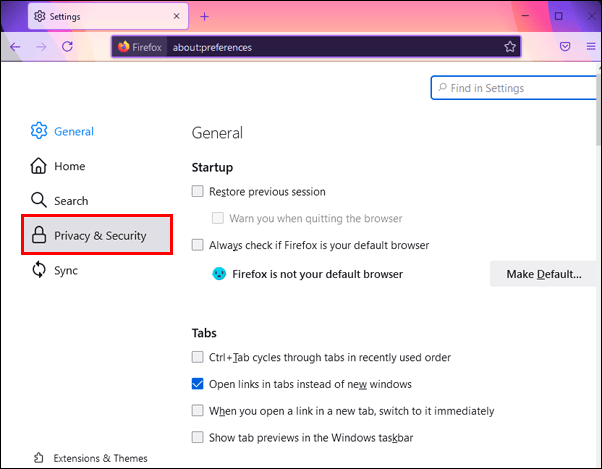
- Găsiți secțiunea „Cookie-uri și date site”.
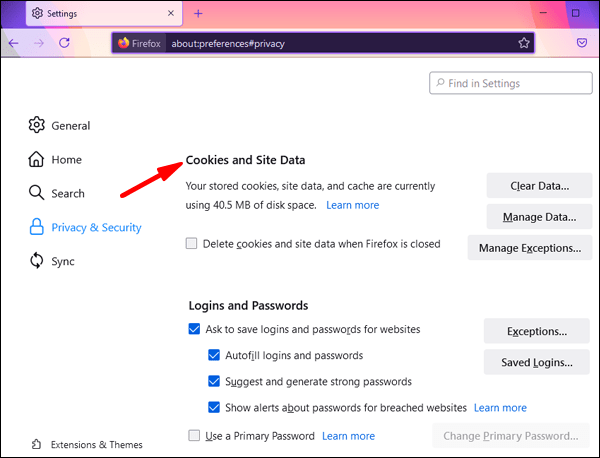
- Alegeți datele pe care doriți să le ștergeți.
În Microsoft Edge
- Deschideți Microsoft Edge.
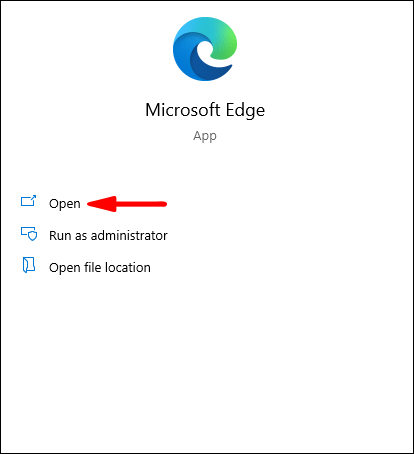
- Atinge pictograma cu trei puncte din colțul din dreapta sus.
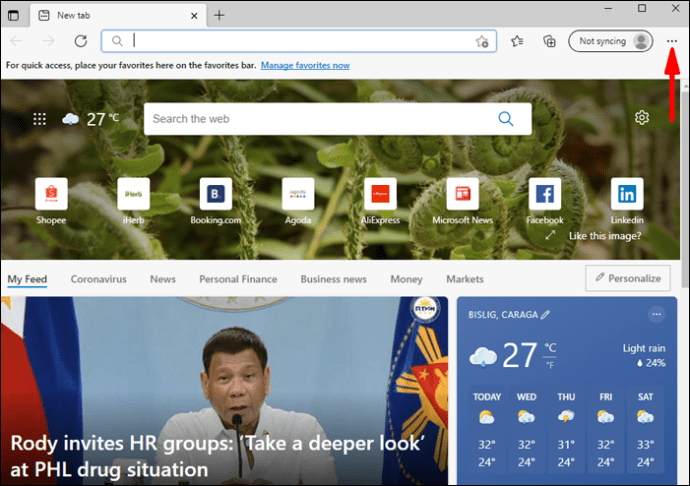
- Atingeți „Setări”.
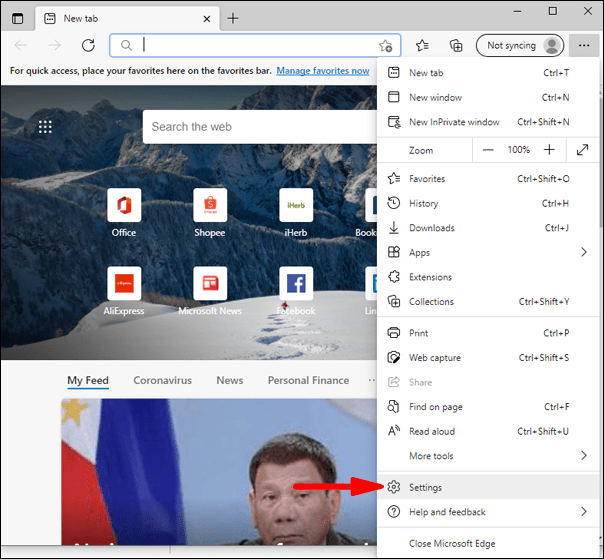
- Atingeți „Confidențialitate, căutare și servicii”.
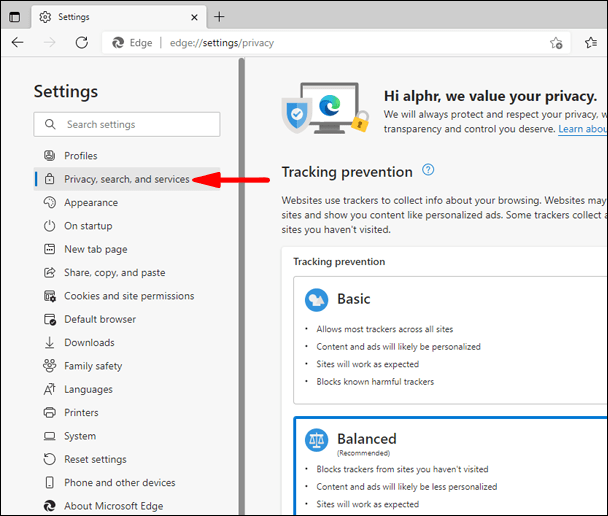
- Alegeți datele pe care doriți să le ștergeți.
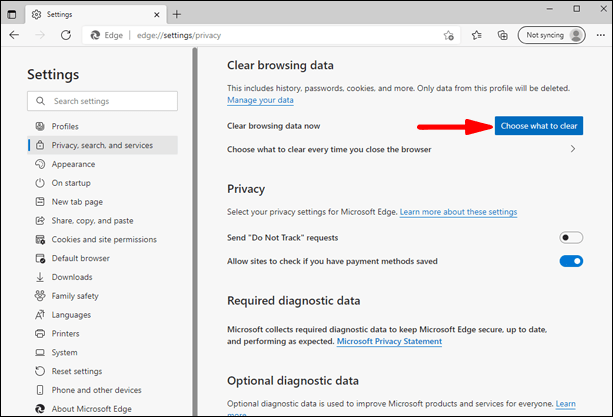
În Safari
- Deschideți Safari.
- Atingeți „Setări”.
- Atingeți „Avansat”.
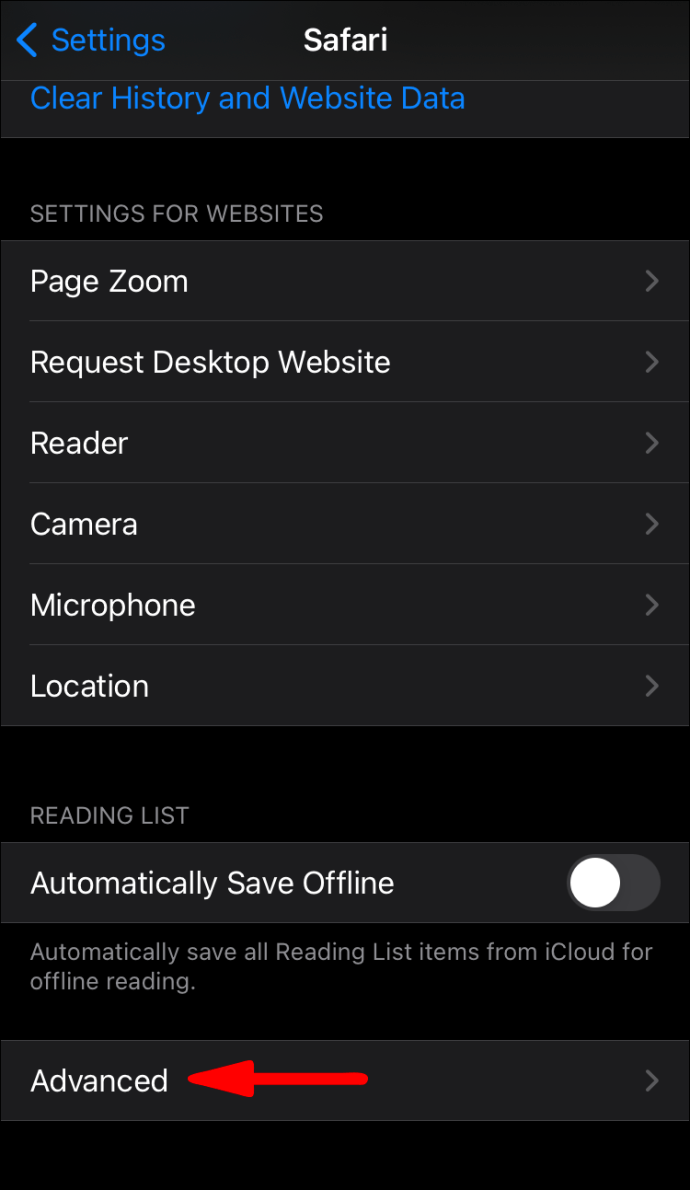
- Atingeți „Datele site-ului”.
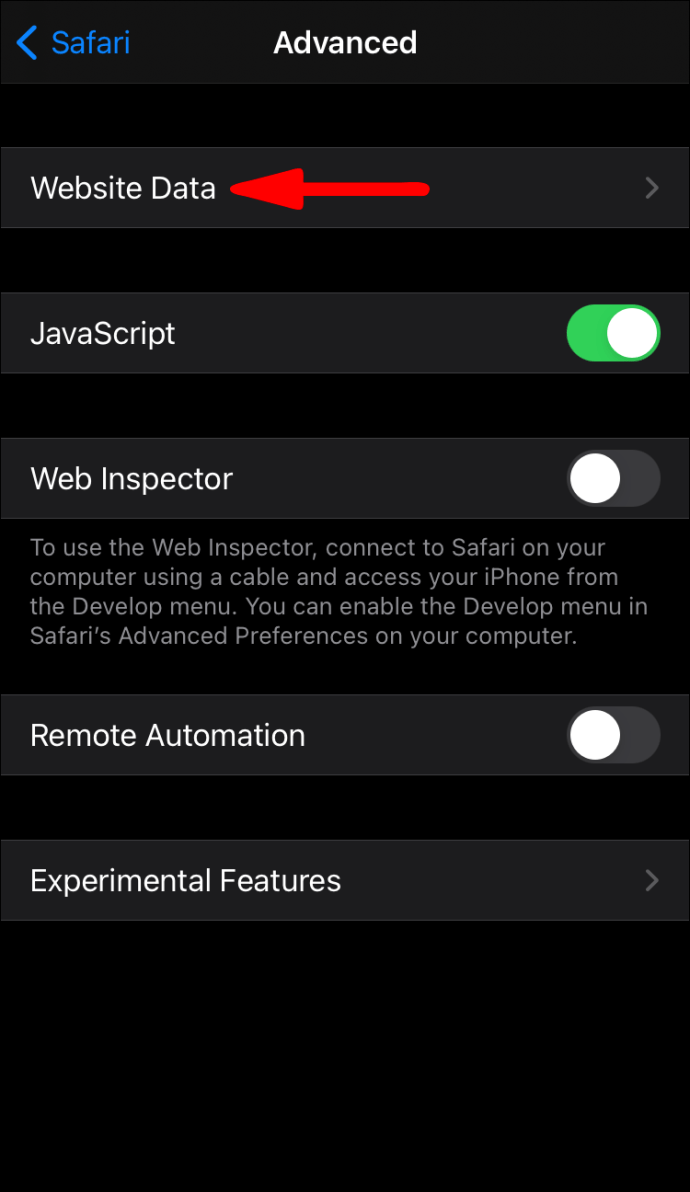
- Atingeți „Eliminați toate datele site-ului”.
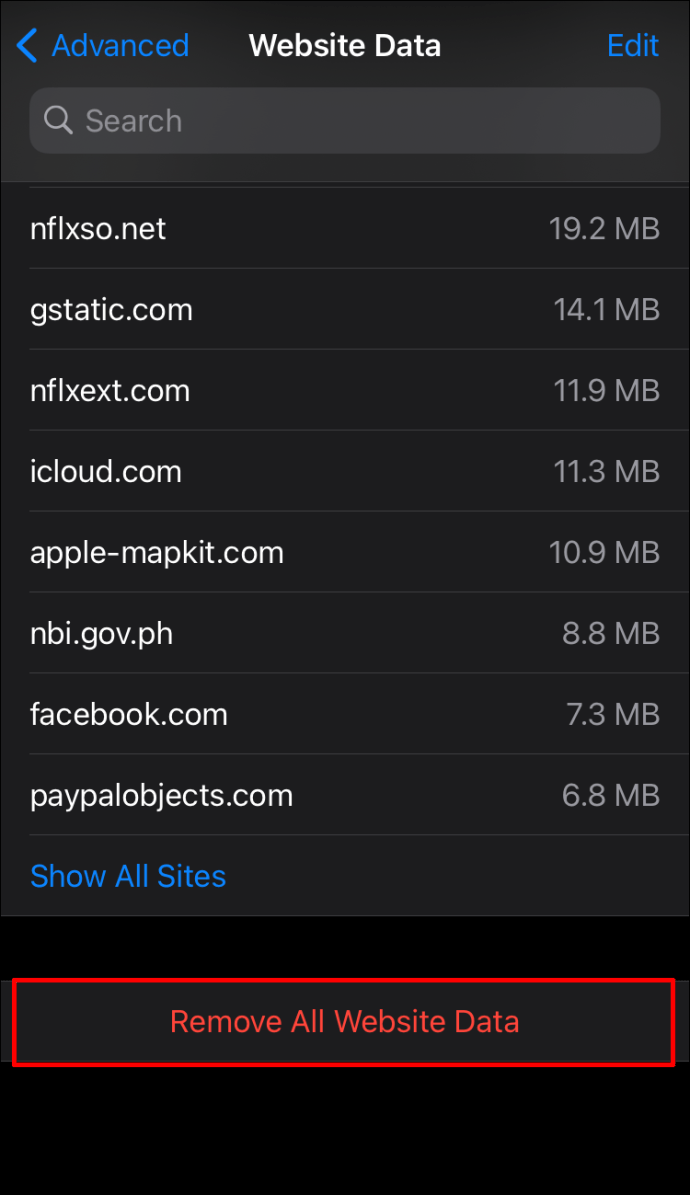
Bacsis: Alegeți cu atenție datele pe care doriți să le ștergeți. Dacă ștergeți toate datele, parolele dvs. nu vor fi salvate.
Verificați-vă sistemul
Uneori, prea multe fișiere nedorite în sistemul dvs. pot face ca comentariile YouTube să nu se încarce. Eliminați-le pentru a vedea dacă rezolvă problema. Dacă sunteți proprietar de Windows, puteți face acest lucru folosind Disk Cleanup.
De asemenea, puteți șterge fișierele inutile sau duplicate pe care le aveți în sistem. Dacă optați pentru această opțiune, aveți grijă să nu ștergeți fișierele de sistem esențiale. Concentrați-vă pe eliminarea fișierelor din Descărcări, Desktop, Imagini, Documente etc.
Schimbați-vă browserul
Dacă ați încercat toate cele de mai sus și comentariile YouTube încă nu se încarcă, puteți încerca să deschideți pagina printr-un browser diferit. Dacă funcționează și toate browserele dvs. sunt actualizate, poate fi o eroare temporară din partea YouTube. În acest caz, utilizați celălalt browser până când această eroare este remediată.
Deconectați-vă și conectați-vă
A nu putea încărca comentarii pe YouTube nu poate fi altceva decât o problemă temporară. Puteți încerca să remediați acest lucru deconectându-vă de la YouTube și conectându-vă din nou.
Schimbați-vă platforma
Dacă doriți să stabiliți dacă problema este de partea dvs., încercați să schimbați platformele pe care le utilizați. Dacă utilizați versiunea web și comentariile nu se vor încărca, încercați să treceți la aplicația mobilă YouTube. Dacă puteți încărca comentarii în aplicație, încercați să schimbați sau să actualizați browserul.
În schimb, dacă utilizați aplicația mobilă, încercați să utilizați versiunea web. Dacă reușiți să încărcați comentariile, încercați să actualizați sau să reinstalați aplicația.
Eroare YouTube
Uneori, YouTube va dezactiva comentariile pentru a rezolva anumite probleme. În acest caz, nu poți face nimic în privința asta, deoarece problema nu este de partea ta. De obicei, YouTube rezolvă problemele rapid și ar trebui să reveniți la citirea comentariilor în cel mai scurt timp.
Comentarii dezactivate
Dacă un videoclip de pe YouTube este marcat ca „creat pentru copii”, comentariile la acest videoclip vor fi dezactivate automat. Nu este posibil să postezi niciun comentariu, prin urmare nu există comentarii de încărcat.
Comentariile vor fi dezactivate dacă videoclipul este setat ca privat.
Nu vei mai rata niciodată un comentariu YouTube
Acum ați învățat mai multe moduri de a activa încărcarea comentariilor YouTube. Această secțiune de pe YouTube este adesea foarte informativă; oferă detalii despre videoclip, împreună cu potențialele sale limitări. De cele mai multe ori, oamenii vor merge la secțiunea de comentarii înainte de a asculta videoclipul, pentru a verifica dacă este ceea ce caută.
Dacă întâmpinați probleme cu comentariile YouTube care nu se încarcă, ați ajuns la locul potrivit. Am oferit o listă de verificare pe care o puteți folosi pentru a vă asigura că totul funcționează de partea dvs.
Ați mai avut probleme cu comentariile YouTube? Povestește-ne despre asta în secțiunea de comentarii de mai jos.